Brother HL-5452DNT, HL-5472DWT, HL-6182DWT, HL-5452DN, HL-5472DW Network User's Guide
...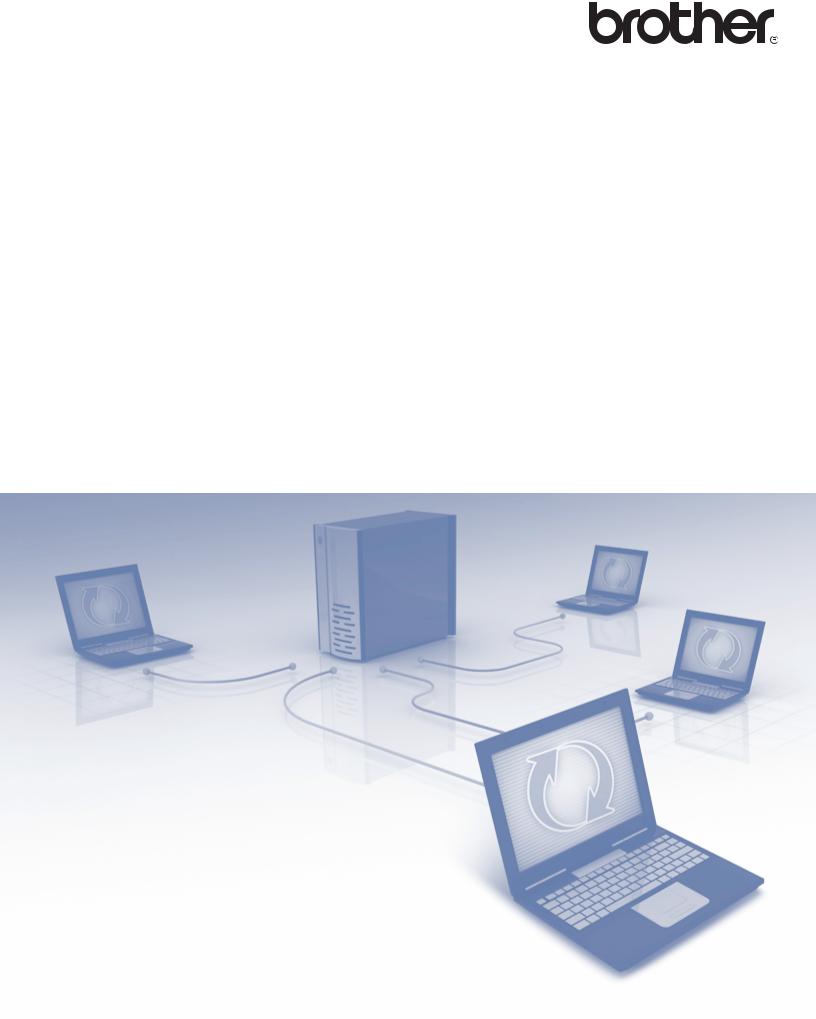
Manual do Usuário de Rede
Servidor de Impressão Multiprotocolar para Ethernet On-board e Servidor de Impressão para Ethernet Sem Fio
O Manual do Usuário de Rede fornece informações úteis sobre configurações de redes cabeadas e sem fioe sobre configurações de segurança da sua máquina Brother. Você também pode encontrar informações sobre protocolos suportados e dicas de resolução de problemas detalhadas.
Para baixar o manual mais recente, visite o Brother Solutions Center em (http://solutions.brother.com/). Também é possível baixar os drivers e utilitários mais recentes para a sua máquina, ler as perguntas frequentes e dicas de resolução de problemas ou aprender sobre soluções de impressões especiais no Brother Solutions Center.
Versão 0
BRA-POR
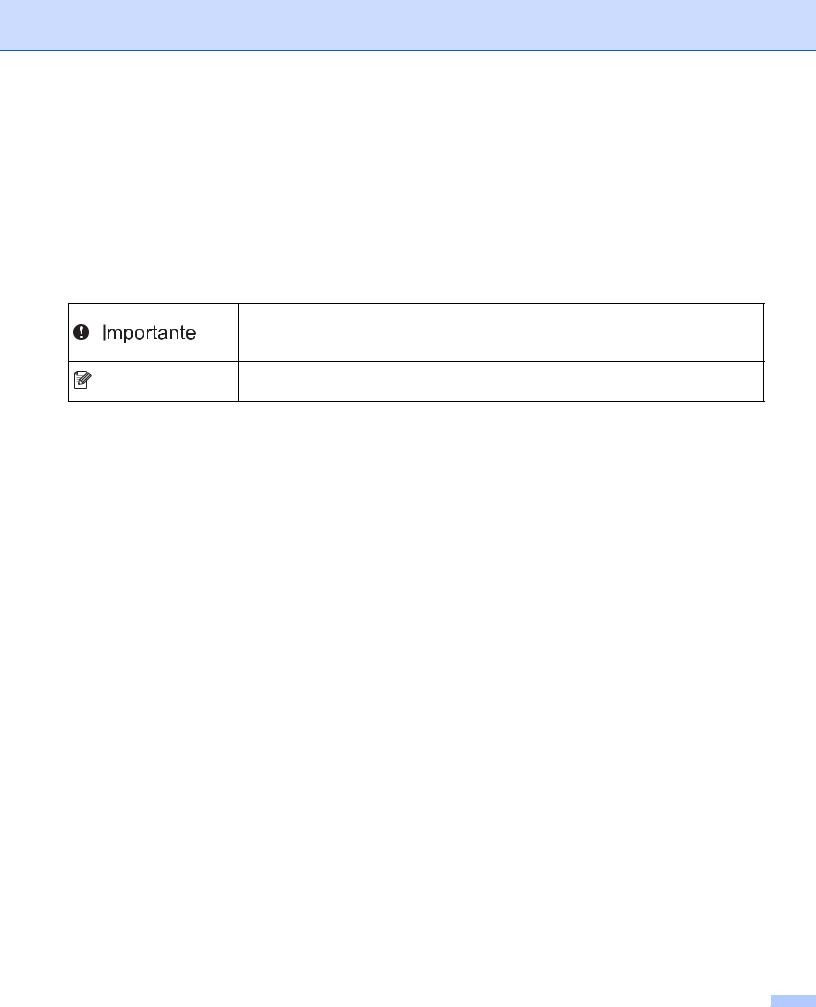
Modelos aplicáveis
Este Guia do Usuário se aplica aos modelos a seguir.
HL-5452DN(T)/5472DW(T)/6182DW(T)
Definições de observações
Utilizamos os seguintes ícones ao longo deste Manual do Usuário:
Importante indica uma situação potencialmente perigosa que, se não evitada, pode resultar em danos à propriedade ou em perda da funcionalidade do produto.
Observação |
As observações lhe dizem como você deverá reagir a uma situação que possa |
surgir ou fornecem dicas sobre como a operação interage com outros recursos. |
NOTA IMPORTANTE
Este produto está aprovado para uso somente no país de compra. Não use este produto fora do país de compra, pois ele pode violar os regulamentos de energia e telecomunicação sem fios daquele país.
Neste documento, Windows® XP representa o Windows® XP Professional, Windows® XP Professional x64 Edition e Windows® XP Home Edition.
Neste documento, Windows Server® 2003 representa o Windows Server® 2003 e o Windows Server® 2003 x64 Edition.
Neste documento, Windows Server® 2008 representa o Windows Server® 2008 e o Windows Server® 2008 R2.
Neste documento, Windows Vista® representa todas as edições do Windows Vista®.
Neste documento, Windows® 7 representa todas as edições do Windows® 7.
Vá para o Brother Solutions Center em http://solutions.brother.com/ e clique em Manuais na página de modelos para baixar outros manuais.
Nem todos os modelos encontram-se disponíveis em todos os países.
i
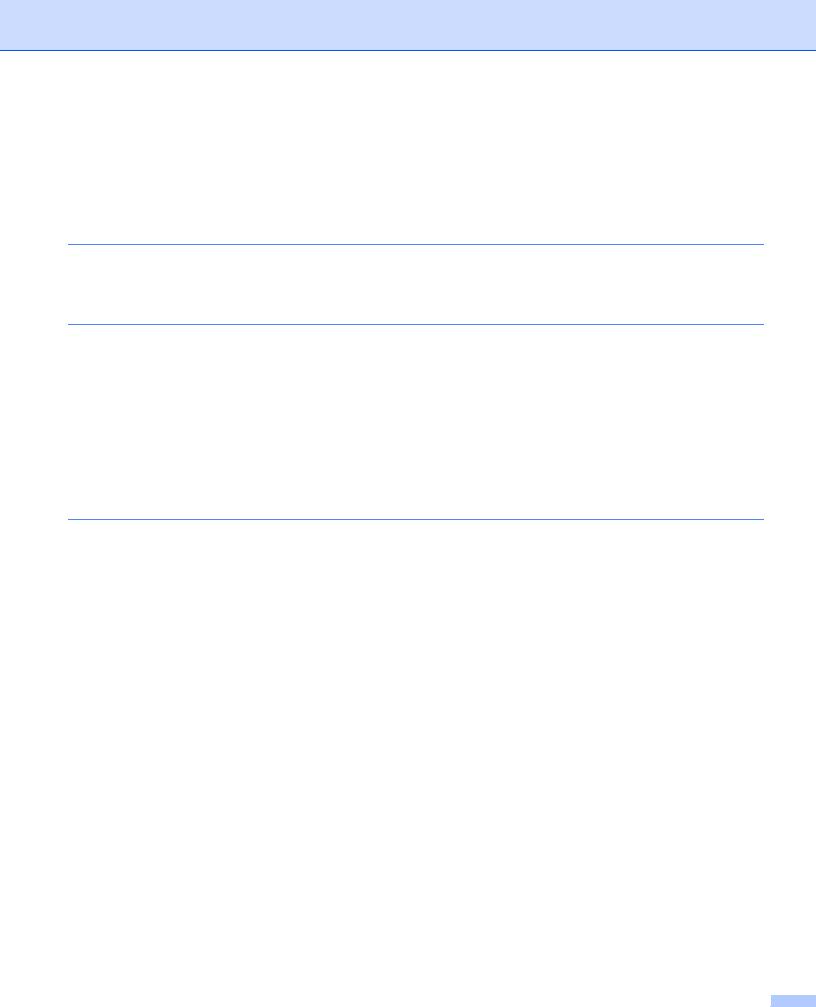
Índice |
|
|
|
Seção I |
Operação de rede |
|
|
1 |
Introdução |
2 |
|
|
Recursos de Rede..................................................................................................................................... |
2 |
|
|
|
Outros recursos de rede...................................................................................................................... |
3 |
2 |
Alterando as configurações de rede da máquina |
4 |
|
|
Como alterar as configurações de rede da máquina |
|
|
|
|
(endereço IP, máscara de sub-rede e Gateway).................................................................................... |
4 |
|
|
Usando o painel de controle (para HL-5472DW(T) e HL-6182DW(T)) ............................................... |
4 |
|
|
Usando o utilitário BRAdmin Light....................................................................................................... |
4 |
|
Outros utilitários de gerenciamento........................................................................................................... |
7 |
|
|
|
Gerenciamento via Web (navegador da Web) .................................................................................... |
7 |
|
|
Utilitário BRAdmin Professional 3 (Windows®) ................................................................................... |
7 |
|
|
BRPrint Auditor (Windows®)................................................................................................................ |
8 |
3 |
Configurando sua máquina para uma rede sem fio |
|
|
|
(para HL-5472DW(T) e HL-6182DW(T)) |
9 |
|
|
Visão geral................................................................................................................................................. |
9 |
|
|
Confirme seu ambiente de rede .............................................................................................................. |
10 |
|
|
|
Conectado a um computador com um ponto de acesso/roteador de WLAN na rede |
|
|
|
(modo Infraestrutura)..................................................................................................................... |
10 |
|
|
Conectado a um computador com comunicação sem fio sem um ponto de acesso/roteador |
|
|
|
de WLAN na rede (modo Ad-hoc) ................................................................................................. |
11 |
|
Configuração sem fio usando temporariamente um cabo USB (recomendado) ..................................... |
12 |
|
|
Configuração usando o Assistente de configuração do painel de controle da máquina ......................... |
17 |
|
|
|
Configuração manual pelo painel de controle ................................................................................... |
18 |
|
|
Configurando a máquina quando o SSID não é transmitido ............................................................. |
20 |
|
|
Configurando sua máquina para uma rede sem fio empresarial....................................................... |
22 |
|
Configuração com a pressão de um botão usando WPS (Wi-Fi Protected Setup) ou AOSS™.............. |
26 |
|
|
Configuração usando o Método de PIN de WPS (Wi-Fi Protected Setup).............................................. |
28 |
|
|
Configuração no modo Ad-hoc (para IEEE 802.11b) .............................................................................. |
31 |
|
|
|
Usando SSID configurado ................................................................................................................. |
31 |
|
|
Usando um novo SSID ...................................................................................................................... |
33 |
ii
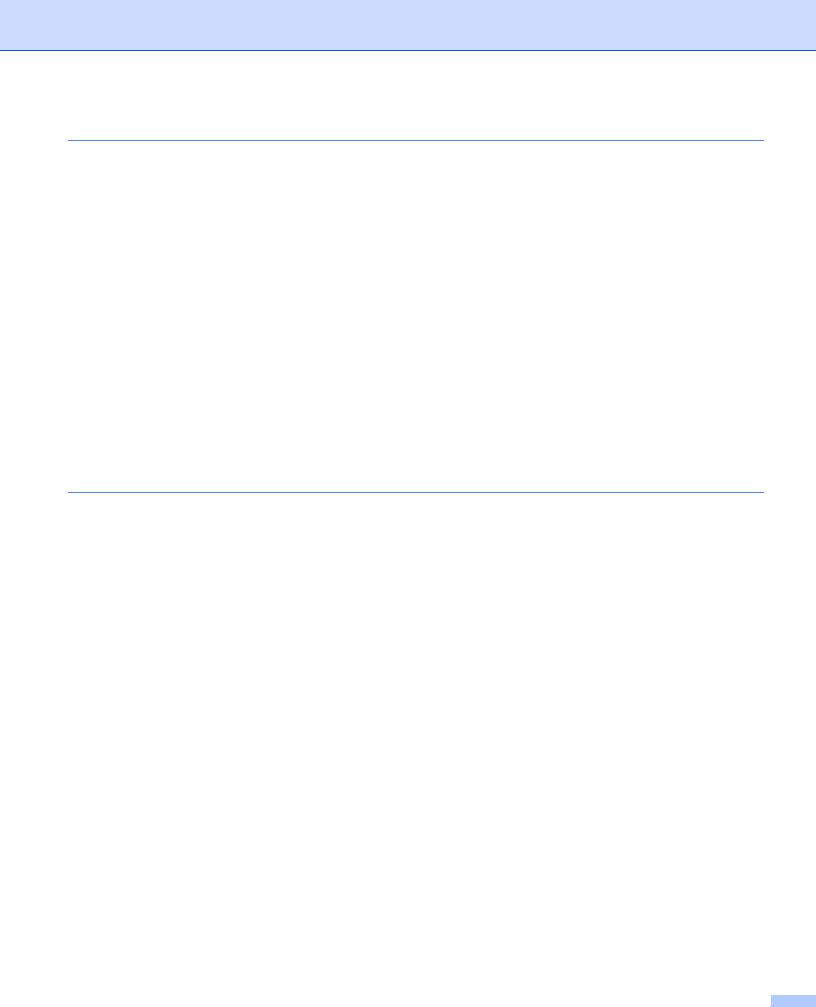
4 |
Configuração pelo painel de controle |
35 |
|
Visão geral............................................................................................................................................... |
35 |
|
Menu de rede (para HL-5472DW(T) e HL-6182DW(T)) .......................................................................... |
36 |
|
TCP/IP............................................................................................................................................... |
36 |
|
Ethernet (somente rede cabeada)..................................................................................................... |
38 |
|
Status cabeado.................................................................................................................................. |
38 |
|
Assistente de configuração (somente em rede sem fio) ................................................................... |
38 |
|
WPS (Wi-Fi Protected Setup)/AOSS™ (somente rede sem fio) ....................................................... |
38 |
|
WPS (Wi-Fi Protected Setup) c/ código PIN (somente rede sem fio) ............................................... |
38 |
|
Status da WLAN (somente rede sem fio) .......................................................................................... |
38 |
|
Endereço MAC .................................................................................................................................. |
39 |
|
Definir como Padrão ......................................................................................................................... |
39 |
|
Ativação de Rede Cabeada .............................................................................................................. |
39 |
|
Ativação de WLAN ........................................................................................................................... |
39 |
|
Redefinir as configurações da rede para o padrão de fábrica................................................................. |
40 |
|
Imprimindo a página Configurações da impressora (para o HL-5452DN(T)) .......................................... |
41 |
|
Imprimindo o Relatório de configurações de rede (para o HL-5472DW(T) e o HL-6182DW(T))............. |
41 |
|
Imprimindo o Relatório da WLAN (para HL-5472DW(T) e HL-6182DW(T))............................................ |
42 |
|
Tabela de funções e configurações de fábrica (predefinidas)................................................................. |
43 |
|
HL-5472DW(T) e HL-6182DW(T)...................................................................................................... |
43 |
5 |
Gerenciamento via Web |
46 |
|
Visão geral............................................................................................................................................... |
46 |
|
Como configurar a máquina usando o Gerenciamento via Web (navegador da Web) ........................... |
46 |
|
Configurando uma senha ........................................................................................................................ |
48 |
|
Gigabit Ethernet (somente rede cabeada) (para HL-6182DW(T))........................................................... |
48 |
|
Como configurar Gigabit Ethernet e Jumbo Frame usando o Gerenciamento via Web |
|
|
(navegador da Web)...................................................................................................................... |
49 |
|
Secure Function Lock 2.0 ........................................................................................................................ |
50 |
|
Como configurar Secure Function Lock 2.0 usando o Gerenciamento via Web |
|
|
(navegador da Web)...................................................................................................................... |
50 |
|
Como configurar o protocolo SNTP usando o Gerenciamento via Web ................................................. |
52 |
|
Armazenar registro de impressão na rede .............................................................................................. |
53 |
|
Como configurar Armazenar registro de impressão na rede usando Gerenciamento via Web |
|
|
(navegador da Web)...................................................................................................................... |
53 |
|
Erro na configuração de detecção..................................................................................................... |
55 |
|
Entendendo mensagens de erro ....................................................................................................... |
56 |
iii
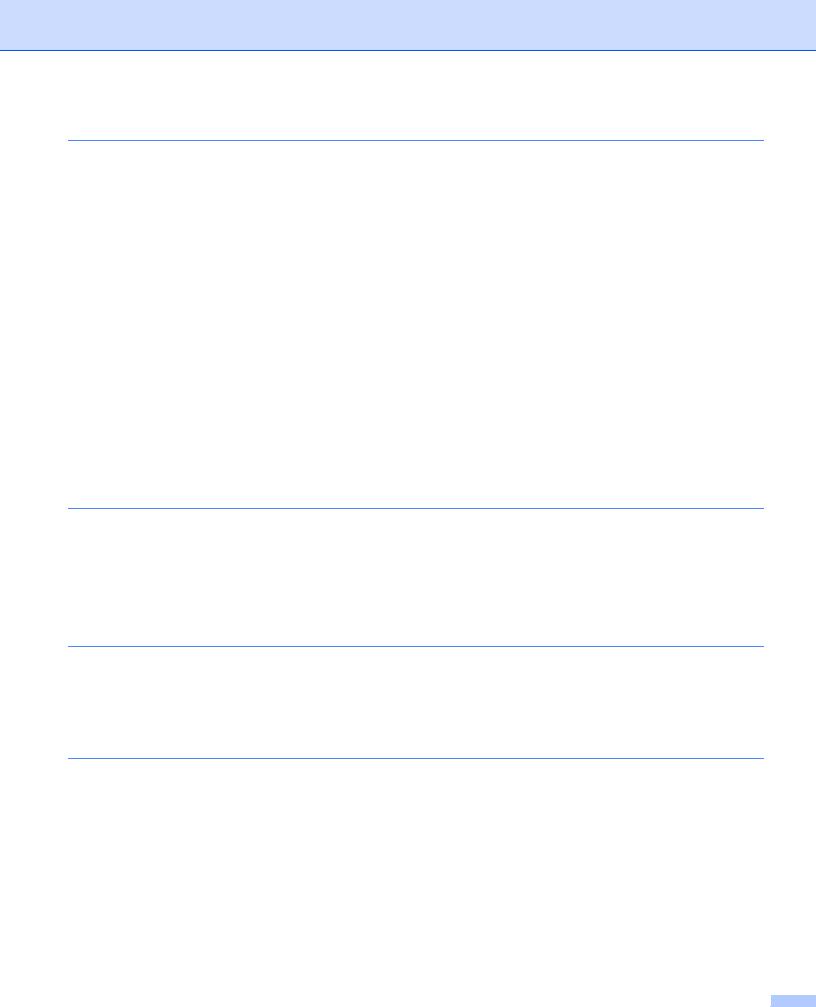
6 |
Recursos de segurança |
57 |
|
|
Visão geral............................................................................................................................................... |
57 |
|
|
Gerenciando sua máquina de rede com segurança usando SSL/TLS.................................................... |
58 |
|
|
|
Gerenciamento seguro usando o Gerenciamento via Web (navegador da web).............................. |
58 |
|
Gerenciamento seguro usando o BRAdmin Professional 3 (Windows®) ................................................ |
60 |
|
|
|
Para utilizar de forma segura o utilitário BRAdmin Professional 3, você precisa executar o |
|
|
|
procedimento descrito abaixo........................................................................................................ |
60 |
|
Imprimindo documentos com segurança usando SSL/TLS..................................................................... |
61 |
|
|
Enviando e-mails com segurança............................................................................................................ |
62 |
|
|
|
Configurando com o Gerenciamento via Web (navegador da Web)................................................. |
62 |
|
|
Enviando um e-mail com autenticação de usuário............................................................................ |
63 |
|
|
Enviando e-mails com segurança usando SSL/TLS ......................................................................... |
64 |
|
Usando a autenticação IEEE 802.1x ....................................................................................................... |
65 |
|
|
|
Configuração da autenticação IEEE 802.1x usando o Gerenciamento via Web |
|
|
|
(navegador da Web)...................................................................................................................... |
65 |
|
Usando certificados para segurança de dispositivos............................................................................... |
67 |
|
|
|
Configurar o certificado usando o Gerenciamento via Web .............................................................. |
69 |
|
|
Criando e instalando um certificado .................................................................................................. |
70 |
|
|
Importação e exportação do certificado e da chave privada ............................................................. |
77 |
|
Gerenciando múltiplos certificados.......................................................................................................... |
78 |
|
|
|
Importar e exportar um certificado CA............................................................................................... |
78 |
7 |
Localização e solução de falhas |
79 |
|
|
Visão geral............................................................................................................................................... |
79 |
|
|
|
Identificando o problema ................................................................................................................... |
79 |
Seção II |
Glossário de Rede |
|
|
8 |
Tipos de conexões e protocolos de rede |
87 |
|
|
Tipos de conexões à rede ....................................................................................................................... |
87 |
|
|
|
Exemplo de conexão de rede cabeada ............................................................................................. |
87 |
|
Protocolos................................................................................................................................................ |
89 |
|
|
|
Funções e protocolos TCP/IP............................................................................................................ |
89 |
9 |
Configurando sua máquina para uma rede |
92 |
|
|
Endereços IP, máscaras de sub-rede e gateways .................................................................................. |
92 |
|
|
|
Endereço IP....................................................................................................................................... |
92 |
|
|
Máscara de sub-rede......................................................................................................................... |
93 |
|
|
Gateway (e roteador)......................................................................................................................... |
93 |
|
IEEE 802.1x (autenticação)..................................................................................................................... |
93 |
|
iv
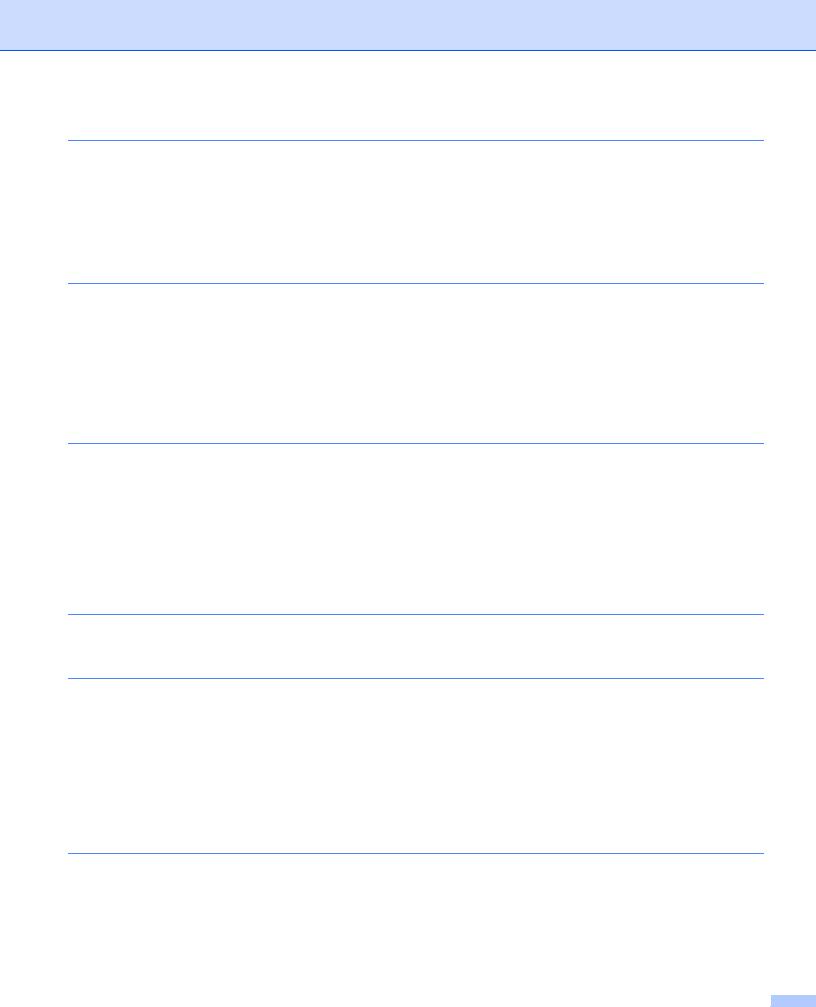
10 |
Termos e conceitos de rede sem fio (para HL-5472DW(T) e HL-6182DW(T)) |
95 |
|
|
Especificando a rede ............................................................................................................................... |
95 |
|
|
|
SSID (Identificador do conjunto de serviços) e canais ...................................................................... |
95 |
|
Termos de segurança.............................................................................................................................. |
95 |
|
|
|
Autenticação e criptografia ................................................................................................................ |
95 |
|
|
Métodos de autenticação e de criptografia para redes sem fio pessoais.......................................... |
96 |
|
|
Métodos de autenticação e de criptografia para redes sem fio empresariais ................................... |
97 |
11 |
Configurações de rede adicionais do Windows® |
99 |
|
|
Tipos de configurações de rede adicionais ............................................................................................. |
99 |
|
|
Instalando drivers usados para impressão via Web Services |
|
|
|
(Windows Vista® e Windows® 7).......................................................................................................... |
99 |
|
|
Desinstalando drivers usados para impressão via Web Services |
|
|
|
(Windows Vista® e Windows® 7)........................................................................................................ |
100 |
|
|
Instalação de impressão de rede para o modo Infraestrutura ao se usar Vertical Pairing |
|
|
|
(Windows® 7)...................................................................................................................................... |
101 |
|
12 |
Termos e conceitos de segurança |
102 |
|
|
Recursos de segurança......................................................................................................................... |
102 |
|
|
|
Termos de segurança...................................................................................................................... |
102 |
|
|
Protocolos de segurança................................................................................................................. |
103 |
|
|
Métodos de segurança para envio de e-mails................................................................................. |
103 |
Seção III |
Apêndices |
|
|
A |
Anexo A |
105 |
|
|
Protocolos e recursos de segurança suportados .................................................................................. |
105 |
|
B |
Apêndice B |
106 |
|
|
Usando serviços .................................................................................................................................... |
106 |
|
|
Outros modos de configurar o endereço IP (para usuários avançados e administradores).................. |
106 |
|
|
|
Usando o DHCP para configurar o endereço IP ............................................................................. |
106 |
|
|
Usando o RARP para configurar o endereço IP.............................................................................. |
107 |
|
|
Usando o BOOTP para configurar o endereço IP ........................................................................... |
107 |
|
|
Usando o APIPA para configurar o endereço IP ............................................................................. |
108 |
|
|
Usando o ARP para configurar o endereço IP ................................................................................ |
109 |
|
|
Usando o console do TELNET para configurar o endereço IP ....................................................... |
110 |
C |
Índice remissivo |
111 |
|
v
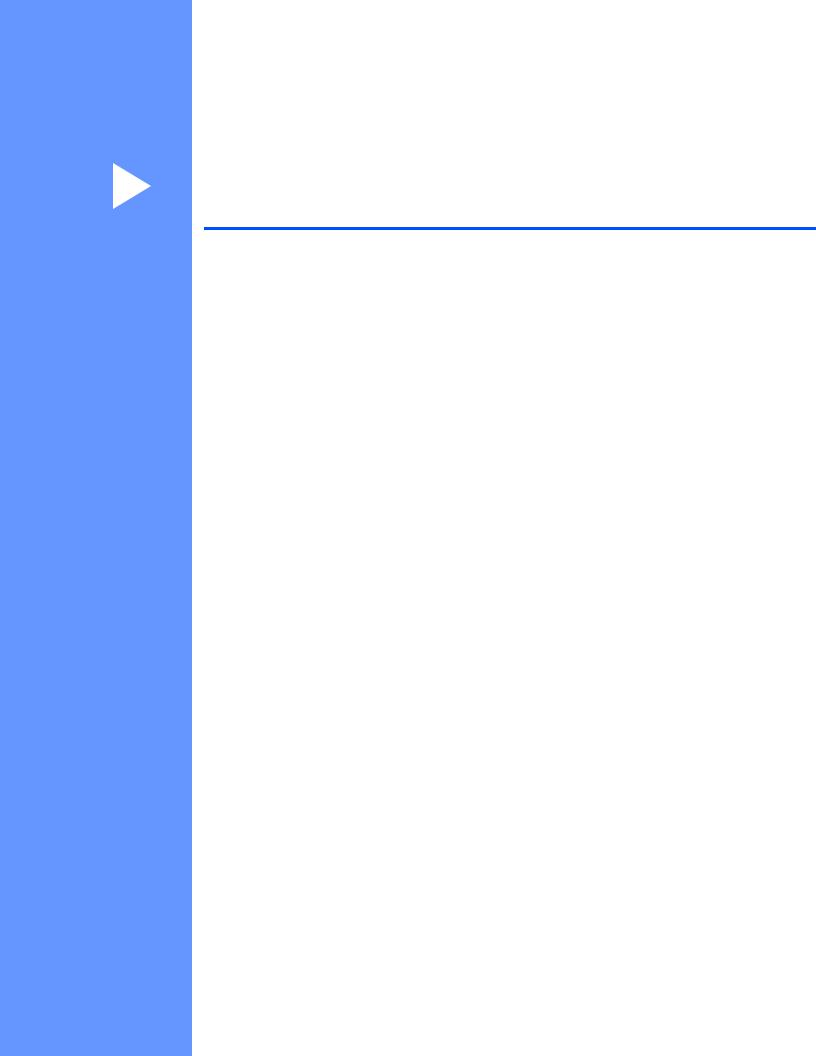
Seção I
Operação de rede
Introdução |
2 |
Alterando as configurações de rede da máquina |
4 |
Configurando sua máquina para uma rede sem fio |
9 |
(para HL-5472DW(T) e HL-6182DW(T)) |
|
Configuração pelo painel de controle |
35 |
Gerenciamento via Web |
46 |
Recursos de segurança |
57 |
Localização e solução de falhas |
79 |
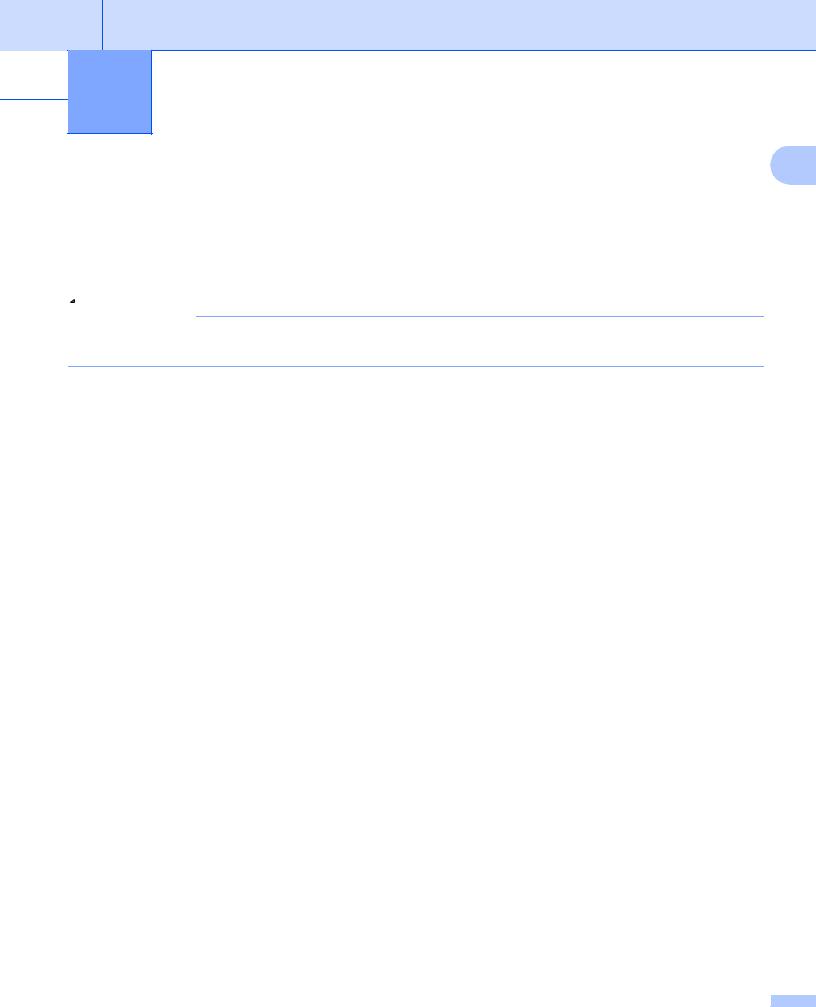
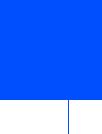 1 Introdução
1 Introdução
Recursos de Rede |
1 |
|
Sua máquina Brother pode ser compartilhada em uma rede Ethernet cabeada de 10/100 MB ou de 1 GB (para HL-6182DW(T)) ou rede sem fio IEEE 802.11b/g/n (para modelos sem fio) usando o servidor de impressão interno da rede. O servidor de impressão aceita várias funções e métodos de conexão, dependendo do sistema operacional que você está executando em uma rede que aceite o TCP/IP. A tabela a seguir mostra quais conexões e recursos de rede são aceitos por cada sistema operacional.
 Observação
Observação
Embora a máquina Brother possa ser usada tanto em redes cabeadas como sem fio, somente um método de conexão pode ser usado de cada vez.
Sistemas operacionais |
Windows® XP |
Windows Server® |
Mac OS X 10.5.8 - |
|
|
Windows Vista® |
2003/2008 |
10.7.x |
|
|
|
|
||
|
Windows® 7 |
|
|
|
Impressão |
r |
r |
r |
|
|
|
|
|
|
BRAdmin Light 1 |
r |
r |
r |
|
Consulte a página 4. |
||||
|
|
|
||
|
|
|
|
|
BRAdmin Professional 3 2 |
r |
r |
|
|
Consulte a página 7. |
|
|||
|
|
|
||
|
|
|
|
|
Gerenciamento via Web |
|
|
|
|
(navegador da Web) |
r |
r |
r |
|
Consulte a página 46. |
|
|
|
|
|
|
|
|
|
Status Monitor |
r |
r |
r |
|
uu Manual do Usuário |
||||
|
|
|
||
|
|
|
|
|
Assistente de instalação do driver |
r |
r |
|
|
|
|
|
|
|
Vertical Pairing (Emparelhamento vertical) |
r 3 |
|
|
|
Consulte a página 101. |
|
|
||
|
|
|
||
|
|
|
|
1O BRAdmin Light para Macintosh encontra-se disponível para download em http://solutions.brother.com/.
2O BRAdmin Professional 3 está disponível para download em http://solutions.brother.com/.
3Somente Windows®7.
2
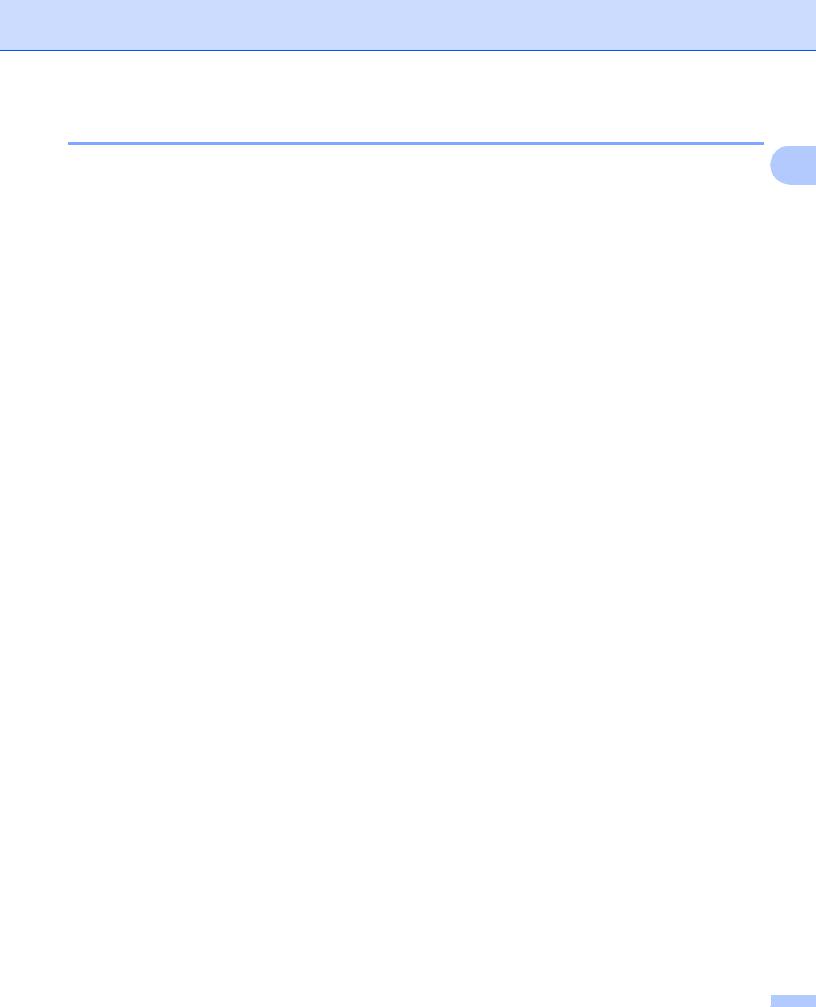
Introdução
Outros recursos de rede
1
Segurança
Sua máquina Brother usa alguns dos mais recentes protocolos de segurança e criptografia de rede disponíveis (Consulte Recursos de segurança uu página 57.)
Secure Function Lock 2.0
O Secure Function Lock 2.0 aumenta a segurança pela restrição do uso de funções. (Consulte Secure Function Lock 2.0 uu página 50.)
Armazenar registro de impressão na rede
O recurso Armazenar registro de impressão na rede permite salvar o arquivo de registro de impressão da sua máquina Brother em um servidor de rede usando CIFS. (Consulte Armazenar registro de impressão na rede uu página 53.)
3

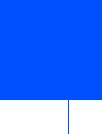 2 Alterandomáquina as configurações de rede da
2 Alterandomáquina as configurações de rede da
Como alterar as configurações de rede da máquina |
|
(endereço IP, máscara de sub-rede e Gateway) |
2 |
As configurações de rede da máquina podem ser alteradas usando-se o painel de controle, o BRAdmin Light, o Gerenciamento via Web e o BRAdmin Professional 3. Para obter detalhes, leia este capítulo.
Usando o painel de controle (para HL-5472DW(T) e HL-6182DW(T))
Você pode configurar sua máquina para uma rede que use o menu Rede do painel de controle. (Consulte
Configuração pelo painel de controle uu página 35).
Usando o utilitário BRAdmin Light
O utilitário BRAdmin Light foi elaborado para permitir a configuração inicial dos dispositivos Brother conectados em rede. Também é possível procurar produtos Brother em um ambiente TCP/IP, visualizar o status e fazer configurações básicas de rede, como o endereço IP.
Instalando o BRAdmin Light para Windows® a Verifique se a máquina está ligada.
b Ligue o computador. Feche quaisquer aplicativos em execução antes da configuração.
c Coloque o CD-ROM do instalador na unidade de CD-ROM. A tela de abertura aparecerá automaticamente. Se for exibida a tela de nomes dos modelos, escolha a sua máquina. Se aparecer a tela de idiomas, escolha o seu idioma.
d O menu principal do CD-ROM será exibido. Clique em Instalar outros drivers ou utilitários. e Clique em BRAdmin Light e siga as instruções na tela.
Instalando o BRAdmin Light para Macintosh
Você pode baixar o utilitário BRAdmin Light mais recente da Brother em http://solutions.brother.com/.
4

Alterando as configurações de rede da máquina
Configurando o endereço IP, a máscara de sub-rede e o gateway com o BRAdmin Light
 Observação
Observação
• Você pode baixar o utilitário BRAdmin Light mais recente da Brother em http://solutions.brother.com/.
• Se houver necessidade de um gerenciamento mais avançado da máquina, use a versão mais recente do |
2 |
utilitário BRAdmin Professional 3 que está disponível para download em http://solutions.brother.com/. |
|
Este utilitário está disponível apenas para usuários de Windows®.
•Se você estiver usando a função firewall dos aplicativos anti-spyware ou antivírus, desabilite-a temporariamente. Quando tiver certeza de que poderá imprimir, reative o aplicativo.
•Nome do nó: o nome do nó aparece na janela atual do BRAdmin Light. O nome do nó padrão do servidor de impressão na máquina é “BRNxxxxxxxxxxxx” para uma rede cabeada ou “BRWxxxxxxxxxxxx” para uma rede sem fio (“xxxxxxxxxxxx” corresponde ao endereço MAC/endereço Ethernet da máquina).
•Por padrão, não há necessidade de senha. Insira uma senha se você tiver definido uma e pressione OK.
a Inicie o utilitário BRAdmin Light.
Para Windows®
Clique em Iniciar/Todos os programas/Brother/BRAdmin Light/BRAdmin Light.
Para Macintosh
Quando o download for concluído, clique duas vezes no arquivo BRAdmin Light.jar para iniciar o utilitário BRAdmin Light.
b O BRAdmin Light procurará automaticamente novos dispositivos. c Clique duas vezes no dispositivo não configurado.
Para Windows® |
Para Macintosh |
5
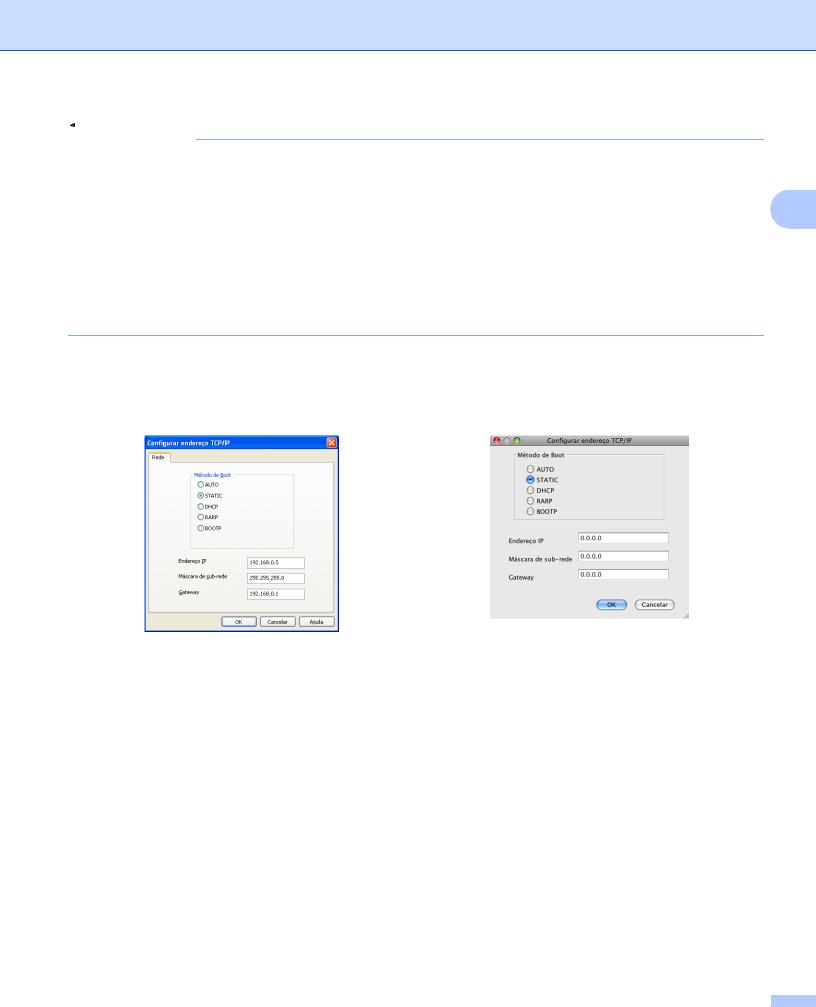
Alterando as configurações de rede da máquina
 Observação
Observação
•Se o servidor de impressão for configurado para as configurações padrão de fábrica (se você não usar um servidor DHCP/BOOTP/RARP), o dispositivo será exibido como Não configurado na tela do utilitário BRAdmin Light.
• Você pode encontrar o Nome do nó e o Endereço MAC (Endereço Ethernet) imprimindo a página |
2 |
Configurações da impressora (para o HL-5452DN(T), consulte Imprimindo a página Configurações da impressora (para o HL-5452DN(T)) uu página 41 ou o Relatório de configurações de rede (para o HL-5472DW(T) e o HL-6182DW(T), consulte Imprimindo o Relatório de configurações de rede (para o HL-5472DW(T) e o HL-6182DW(T)) uu página 41). Você também pode localizar o endereço MAC no painel de controle (para HL-5472DW(T) e HL-6182DW(T)). (Consulte Capítulo 4: Configuração pelo painel de controle).
d Escolha STATIC em Método de Boot. Insira o Endereço IP, a Máscara de sub-rede e o Gateway (se necessário) da sua máquina.
Para Windows® |
Para Macintosh |
e f
Clique em OK.
Com o endereço IP programado corretamente, você verá a máquina Brother na lista de dispositivos.
6
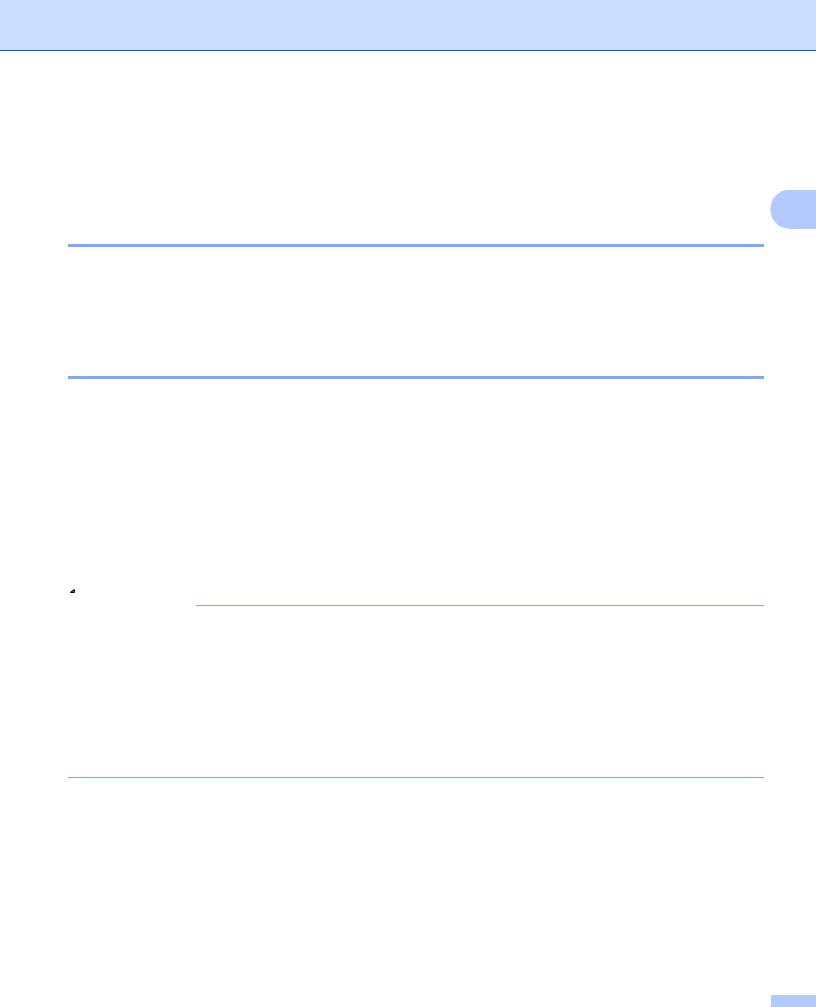
Alterando as configurações de rede da máquina
Outros utilitários de gerenciamento
Sua máquina Brother tem os seguintes utilitários de gerenciamento além do BRAdmin Light. Você pode alterar as configurações de rede usando esses utilitários.
2
Gerenciamento via Web (navegador da Web)
É possível usar um navegador da web padrão para alterar as configurações do servidor de impressão utilizando o protocolo HTTP (Hyper Text Transfer Protocol) ou HTTPS (Hyper Text Transfer Protocol over Secure Socket Layer). (Consulte Como configurar a máquina usando o Gerenciamento via Web (navegador da Web) uu página 46.)
Utilitário BRAdmin Professional 3 (Windows®)
O BRAdmin Professional 3 é um utilitário para o gerenciamento mais avançado de dispositivos Brother conectados em rede. Este utilitário pode procurar produtos Brother na rede e exibir o status dos dispositivos em uma janela do tipo Explorer de leitura fácil que muda de cor, identificando o status de cada dispositivo. Você pode configurar a rede e os dispositivos e atualizar o firmware dos dispositivos em um computador com
Windows® na LAN. O BRAdmin Professional 3 também pode registrar a atividade dos dispositivos Brother na sua rede e exportar os dados de registro em um formato HTML, CSV, TXT ou SQL.
Para usuários que desejam monitorar as máquinas conectadas localmente, instalem o software Print Auditor Client no PC cliente. Este utilitário permite monitorar máquinas conectadas a um PC cliente via interface paralela ou USB no BRAdmin Professional 3.
Para obter mais informações e fazer o download do software, visite-nos em http://solutions.brother.com/.
 Observação
Observação
•Use a versão mais recente do utilitário BRAdmin Professional 3 que está disponível para download em http://solutions.brother.com/. Este utilitário está disponível apenas para usuários de Windows®.
•Se você estiver usando a função firewall dos aplicativos anti-spyware ou antivírus, desabilite-a temporariamente. Quando tiver certeza de que poderá imprimir, efetue as configurações de software seguindo as instruções novamente.
•Nome do nó: o nome do nó de cada dispositivo Brother na rede é exibido no BRAdmin Professional 3. O nome padrão do nó é “BRNxxxxxxxxxxxx” para rede cabeada ou “BRWxxxxxxxxxxxx” para rede sem fio. (“xxxxxxxxxxxx” corresponde ao endereço MAC/endereço Ethernet da máquina).
7

Alterando as configurações de rede da máquina
BRPrint Auditor (Windows®)
O software BRPrint Auditor traz o poder de monitoramento das ferramentas de gerenciamento de rede da Brother para máquinas conectadas localmente. Este utilitário permite que um computador cliente colete informações de uso e de status de uma máquina Brother conectada através da interface paralela ou USB. 2 O BRPrint Auditor pode então passar essas informações para outro computador na rede executando o BRAdmin Professional 3. Dessa forma, o administrador pode verificar itens como contagens de páginas,
status do toner e do cilindro, assim como a versão do firmware. Além de se reportar a aplicativos de gerenciamento de rede da Brother, este utilitário pode enviar por e-mail informações de uso e status diretamente para um endereço de e-mail predefinido em um formato de arquivo CSV ou XML (necessário suporte a e-mail SMTP). O utilitário BRPrint Auditor também aceita notificação de e-mail para relatar condições de aviso e de erro.
8
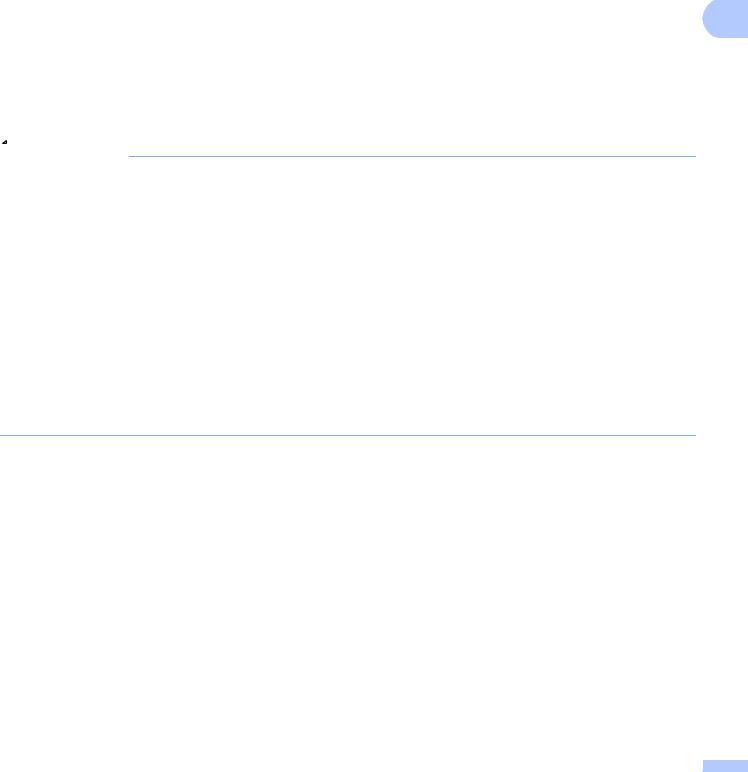
|
|
|
|
|
|
3 |
Configurando sua máquina para uma rede |
|
|
sem fio (para HL-5472DW(T) e |
|
|
|
||
|
|
|
HL-6182DW(T)) |
|
|
|
Visão geral
Para conectar sua máquina à rede sem fio, recomendamos que siga um dos métodos de configuração |
3 |
descritos no Guia de Configuração Rápida. |
O método de configuração sem fio que usa o CD-ROM do instalador e um cabo USB é o mais fácil.
Para conhecer métodos adicionais de configuração sem fio, leia este capítulo e obtenha mais detalhes sobre como definir as configurações da rede sem fio. Para obter informações sobre as configurações de TCP/IP, consulte Como alterar as configurações de rede da máquina (endereço IP, máscara de sub-rede e Gateway) uu página 4.
 Observação
Observação
•Para alcançar ótimos resultados com a impressão de documentos normal de cada dia, coloque a máquina Brother o mais perto possível do ponto de acesso/roteador da WLAN com o mínimo de obstruções. Objetos grandes e paredes entre os dois dispositivos, assim como a interferência proveniente de outros dispositivos eletrônicos, podem afetar a velocidade da transferência de dados de seus documentos.
Devido a esses fatores, a conectividade sem fio pode não ser o melhor método de conexão para todos os tipos de documentos e aplicativos. Se você estiver imprimindo arquivos grandes, como documentos de várias páginas contendo texto e gráficos grandes, talvez você queira considerar a opção de Ethernet cabeada para obter uma transferência de dados mais rápida ou USB para obter uma maior velocidade de processamento dos dados.
•Embora a máquina Brother possa ser usada tanto em redes cabeadas como sem fio, somente um método de conexão pode ser usado de cada vez.
•Antes de definir as configurações da rede sem fio, será necessário saber o nome da rede: (SSID) e chave de rede. Se estiver sendo usada uma rede sem fio empresarial, também será necessário saber o ID de usuário e a senha.
9
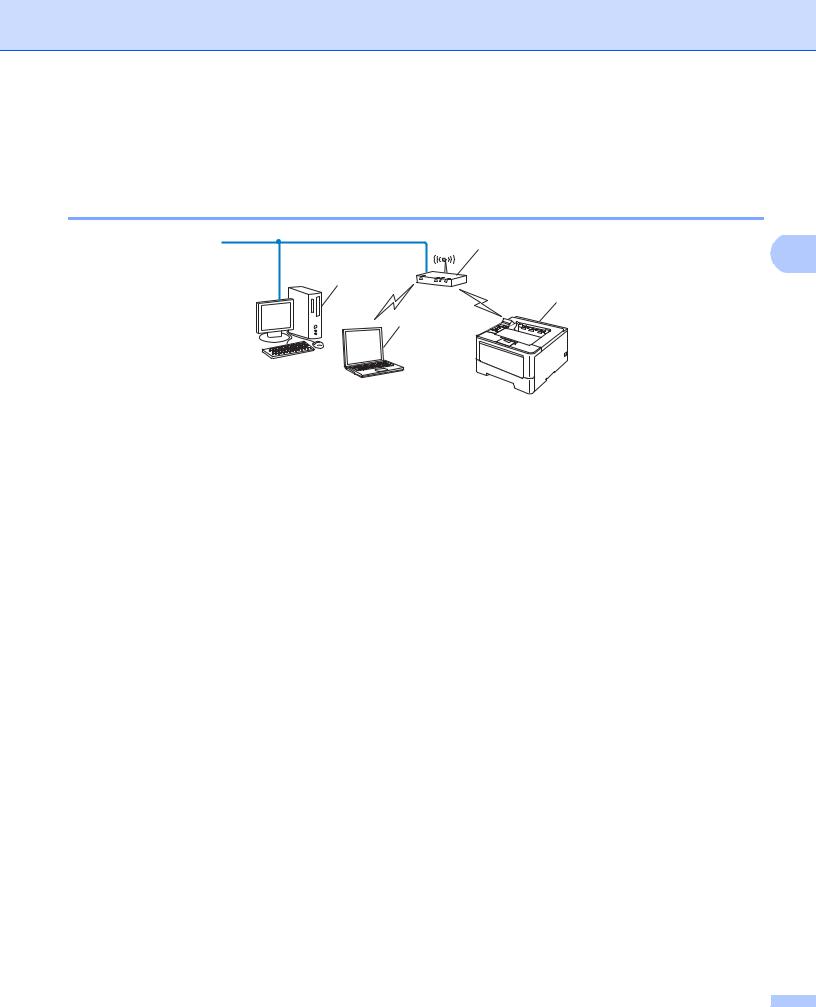
Configurando sua máquina para uma rede sem fio (para HL-5472DW(T) e HL-6182DW(T))
Confirme seu ambiente de rede
Conectado a um computador com um ponto de acesso/roteador de WLAN na rede (modo Infraestrutura)
1 |
3 |
|
|
4 |
|
|
2 |
3 |
|
1Ponto de acesso/roteador de WLAN 1
1Se o computador suporta Intel® MWT (My WiFi Technology), você pode usá-lo como ponto de acesso com suporte a WPS (Wi-Fi Protected Setup).
2Máquina de rede sem fio (sua máquina)
3Computador com comunicação sem fio conectado ao ponto de acesso/roteador de WLAN
4Computador cabeado sem recursos de comunicação sem fio conectado ao ponto de acesso/roteador de WLAN com um cabo de rede
Método de configuração
As instruções a seguir oferecerão quatro métodos para configurar sua máquina Brother em um ambiente de rede sem fio. Escolha o método preferido para o seu ambiente.
Configuração sem fio usando temporariamente um cabo USB (recomendado)
Consulte Configuração sem fio usando temporariamente um cabo USB (recomendado) uu página 12.
Configuração sem fio usando o Assistente de configuração pelo painel de controle
Consulte Configuração usando o Assistente de configuração do painel de controle da máquina
uupágina 17.
Configuração sem fio com a pressão de um botão usando WPS (Wi-Fi Protected Setup) ou AOSS™ Consulte Configuração com a pressão de um botão usando WPS (Wi-Fi Protected Setup) ou AOSS™
uupágina 26.
Configuração sem fio por Método de PIN usando WPS
Consulte Configuração usando o Método de PIN de WPS (Wi-Fi Protected Setup) uu página 28.
10
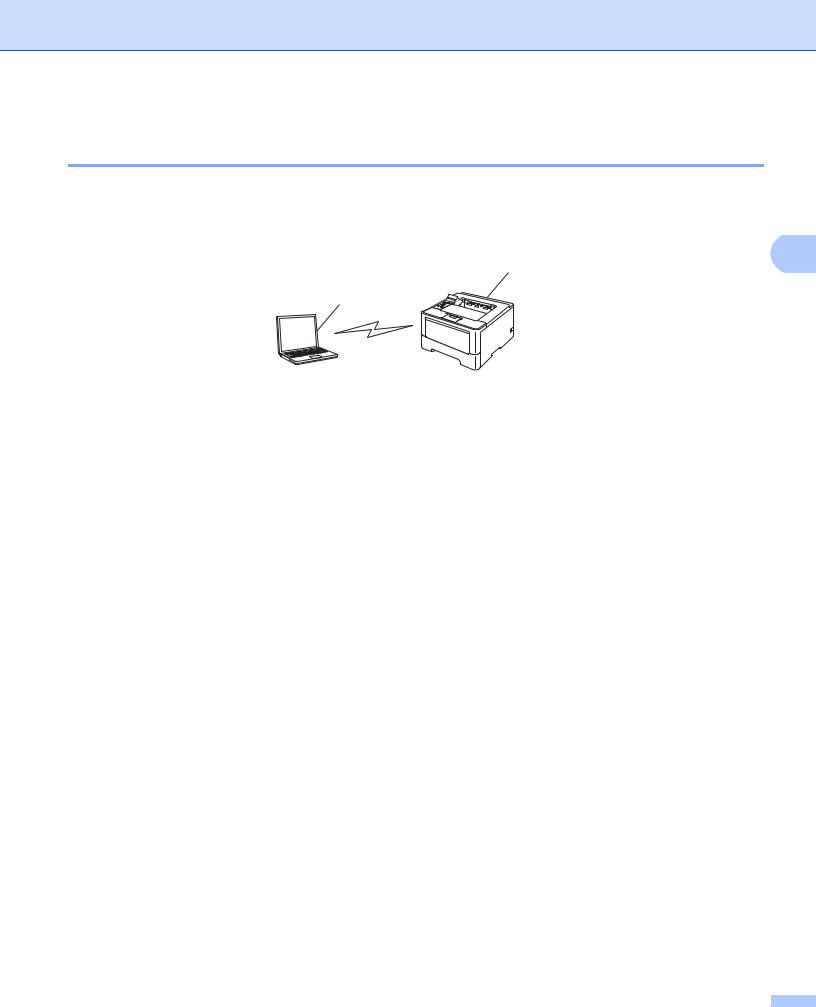
Configurando sua máquina para uma rede sem fio (para HL-5472DW(T) e HL-6182DW(T))
Conectado a um computador com comunicação sem fio sem um ponto de acesso/roteador de WLAN na rede (modo Ad-hoc)
Esse tipo de rede não tem um ponto de acesso/roteador de WLAN central. Cada cliente na rede sem fio se comunica diretamente com os outros. Quando a máquina Brother com comunicação sem fio fizer parte dessa rede, ela receberá todos os trabalhos de impressão diretamente do computador que envia os dados de impressão.
1
3
2
1Máquina de rede sem fio (sua máquina)
2Computador c/ comunicação sem fio
Não garantimos a conexão de rede sem fio com produtos Windows Server® no modo Ad-hoc. Para configurar a máquina no modo Ad-hoc, consulte Configuração no modo Ad-hoc (para IEEE 802.11b) uu página 31.
11
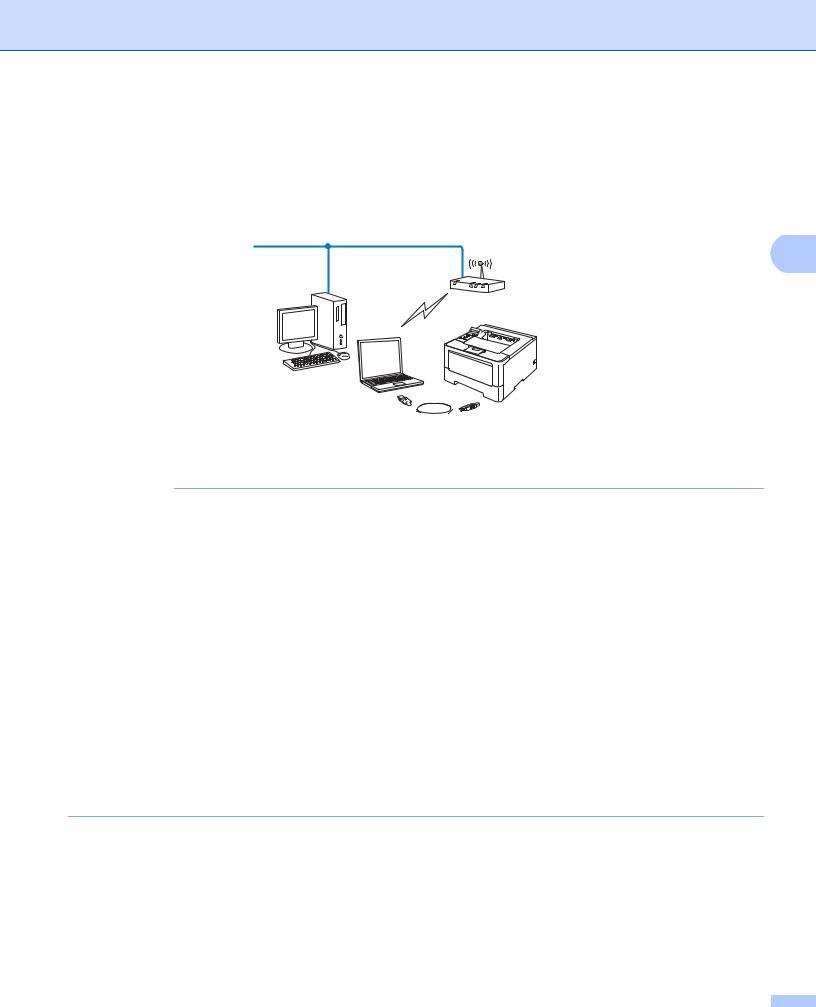
Configurando sua máquina para uma rede sem fio (para HL-5472DW(T) e HL-6182DW(T))
Configuração sem fio usando temporariamente um cabo USB (recomendado)
Para este método, recomenda-se o uso de um computador sem fio conectado à sua rede.
Você pode configurar remotamente a máquina pelo computador na rede usando um cabo USB (A) 1.
3
A 

1Você pode configurar a rede sem fio da máquina usando um cabo USB conectado temporariamente a um computador com rede cabeada ou sem fio.
 Importante
Importante
•As instruções a seguir instalarão sua máquina Brother em um ambiente de rede usando o aplicativo instalador da Brother que se encontra no CD-ROM fornecido com a máquina.
•Se você já tiver efetuado as configurações de rede sem fio da sua máquina, deverá redefinir as configurações da LAN antes de efetuar novamente as configurações para rede sem fio.
Para redefinir as configurações da LAN, consulte Redefinir as configurações da rede para o padrão de fábrica uu página 40.
•Se você estiver usando o firewall do Windows® ou a função de firewall dos aplicativos anti-spyware ou antivírus, desabilite-os temporariamente. Quando tiver certeza de que poderá imprimir, reative o firewall.
•Você precisa usar temporariamente um cabo USB durante a configuração.
•É necessário que você conheça as configurações da sua rede sem fio antes de continuar com essa instalação.
Se você pretende conectar sua máquina Brother à sua rede, recomendamos que você entre em contato com seu administrador de sistema antes da instalação.
•Se o roteador usar criptografia WEP, insira a chave usada como a primeira chave WEP. Sua máquina Brother suporta somente o uso da primeira chave WEP.
12
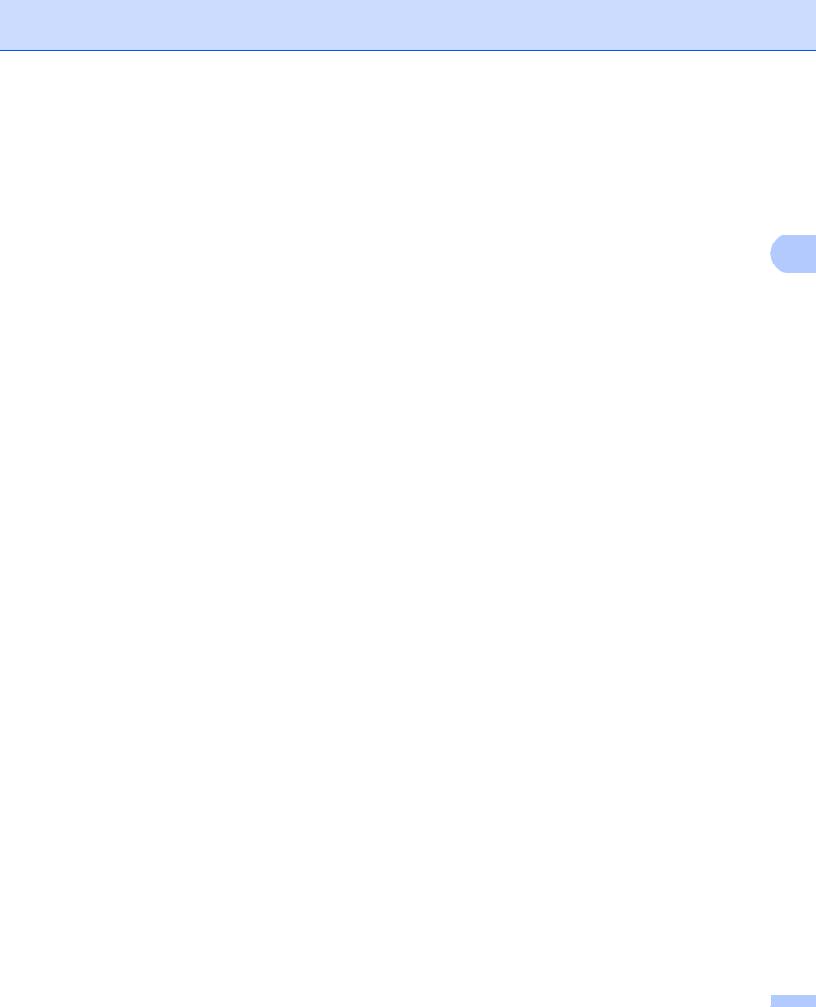
Configurando sua máquina para uma rede sem fio (para HL-5472DW(T) e HL-6182DW(T))
a Antes de configurar sua máquina, é recomendável que você anote as configurações da rede sem fio. Estas informações serão necessárias antes de você continuar a configuração.
Para configurar uma rede sem fio pessoal
Se você estiver configurando a máquina para uma rede sem fio menor, como em seu ambiente doméstico, registre o SSID e a chave de rede.
Se você estiver usando Windows® XP ou Macintosh, ou estiver usando um cabo de rede para conectar 3 seu computador ao seu ponto de acesso/roteador sem fio, precisará saber o SSID e a chave de rede
do ponto de acesso/roteador de WLAN antes de continuar.
Nome da rede: (SSID) |
Chave de rede |
|
|
Por exemplo:
Nome da rede: (SSID) |
Chave de rede |
HELLO |
12345678 |
|
|
13
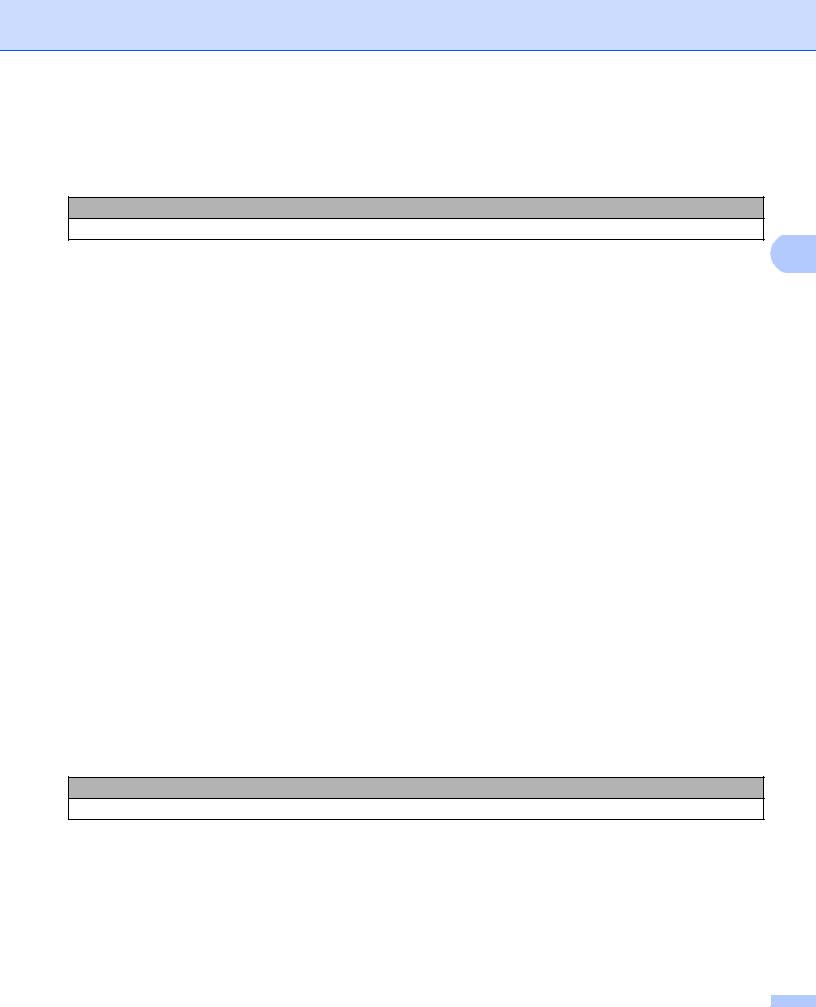
Configurando sua máquina para uma rede sem fio (para HL-5472DW(T) e HL-6182DW(T))
Para configurar uma rede sem fio empresarial
Se você estiver configurando a máquina para uma rede sem fio com suporte IEEE 802.1x, registre o método de autenticação, o método de criptografia, o ID de usuário e a senha.
Nome da rede: (SSID)
3
Modo de comunicação |
Método de autenticação |
Modo de |
ID de usuário |
Senha |
|
|
criptografia |
|
|
Infraestrutura |
LEAP |
CKIP |
|
|
|
|
|
|
|
|
EAP-FAST/NENHUM |
AES |
|
|
|
|
|
|
|
|
|
TKIP |
|
|
|
|
|
|
|
|
EAP-FAST/MS-CHAPv2 |
AES |
|
|
|
|
|
|
|
|
|
TKIP |
|
|
|
|
|
|
|
|
EAP-FAST/GTC |
AES |
|
|
|
|
|
|
|
|
|
TKIP |
|
|
|
|
|
|
|
|
PEAP/MS-CHAPv2 |
AES |
|
|
|
|
|
|
|
|
|
TKIP |
|
|
|
|
|
|
|
|
PEAP/GTC |
AES |
|
|
|
|
|
|
|
|
|
TKIP |
|
|
|
|
|
|
|
|
EAP-TTLS/CHAP |
AES |
|
|
|
|
|
|
|
|
|
TKIP |
|
|
|
|
|
|
|
|
EAP-TTLS/MS-CHAP |
AES |
|
|
|
|
|
|
|
|
|
TKIP |
|
|
|
|
|
|
|
|
EAP-TTLS/MS-CHAPv2 |
AES |
|
|
|
|
|
|
|
|
|
TKIP |
|
|
|
|
|
|
|
|
EAP-TTLS/PAP |
AES |
|
|
|
|
|
|
|
|
|
TKIP |
|
|
|
|
|
|
|
|
EAP-TLS |
AES |
|
— |
|
|
|
|
|
|
|
TKIP |
|
— |
|
|
|
|
|
Por exemplo:
Nome da rede: (SSID)
HELLO
Modo de comunicação |
Método de autenticação |
Modo de |
ID de usuário |
Senha |
|
|
criptografia |
|
|
Infraestrutura |
EAP-FAST/MS-CHAPv2 |
AES |
Brother |
12345678 |
|
|
|
|
|
14
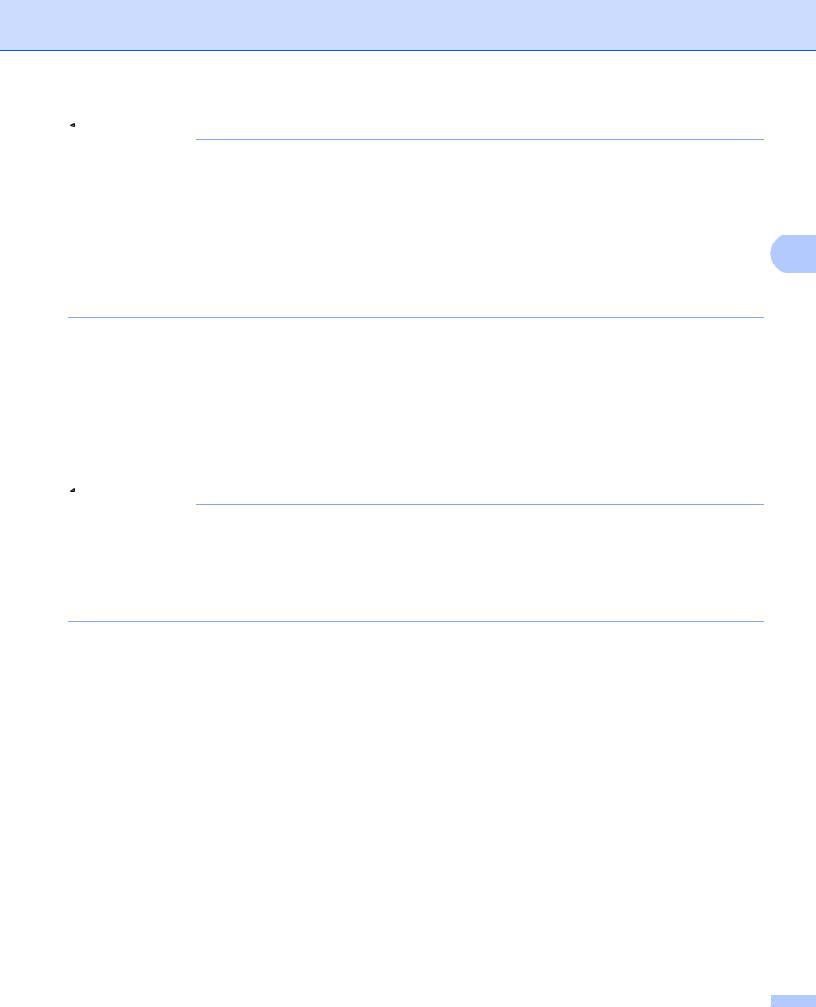
Configurando sua máquina para uma rede sem fio (para HL-5472DW(T) e HL-6182DW(T))
 Observação
Observação
•Se você configurar sua máquina usando a autenticação EAP-TLS, será necessário instalar o certificado de cliente emitido por uma CA (Autoridade Certificadora) antes de iniciar a configuração. Entre em contato com o administrador da rede para obter informações sobre o certificado de cliente. Se você tiver mais de um certificado instalado, é recomendável que você anote o nome do certificado que deseja usar. Para
obter mais detalhes sobre como instalar o certificado, consulte Usando certificados para segurança de |
|
|
dispositivos uu página 67. |
3 |
|
• Se a máquina for verificada usando-se o nome comum do certificado do servidor, é recomendável que |
||
|
||
você anote o nome comum antes de iniciar a configuração. Entre em contato com o administrador de rede |
|
|
para saber o nome comum do certificado do servidor. |
|
b Ligue o computador e insira o CD-ROM do instalador na unidade de CD-ROM.
(Para Windows®)
1A tela de abertura aparecerá automaticamente. Escolha a máquina e o idioma.
2O menu principal do CD-ROM será exibido. Clique em Instalar driver da impressora e clique em Sim se aceitar os contratos de licença. Siga as instruções que aparecem na tela.
 Observação
Observação
•Se a tela da Brother não aparecer automaticamente, vá para Meu computador (Computador), clique duas vezes no ícone de CD-ROM e clique duas vezes em start.exe.
•Quando aparecer a tela Controle de Conta de Usuário, (Windows Vista®) clique em Permitir.
(Windows® 7) clique em Sim.
3Selecione Conexão em rede sem fio e, em seguida, clique em Avançar.
4Escolha Impressora de Rede Ponto a Ponto Brother ou Impressora Compartilhada em Rede e clique em Avançar.
5Quando você escolher Impressora Compartilhada em Rede, escolha a fila da máquina na tela
Procurar impressora e clique em OK.
6Escolha a opção de configuração do firewall na tela Firewall/Antivírus detectado e clique em
Avançar.
15
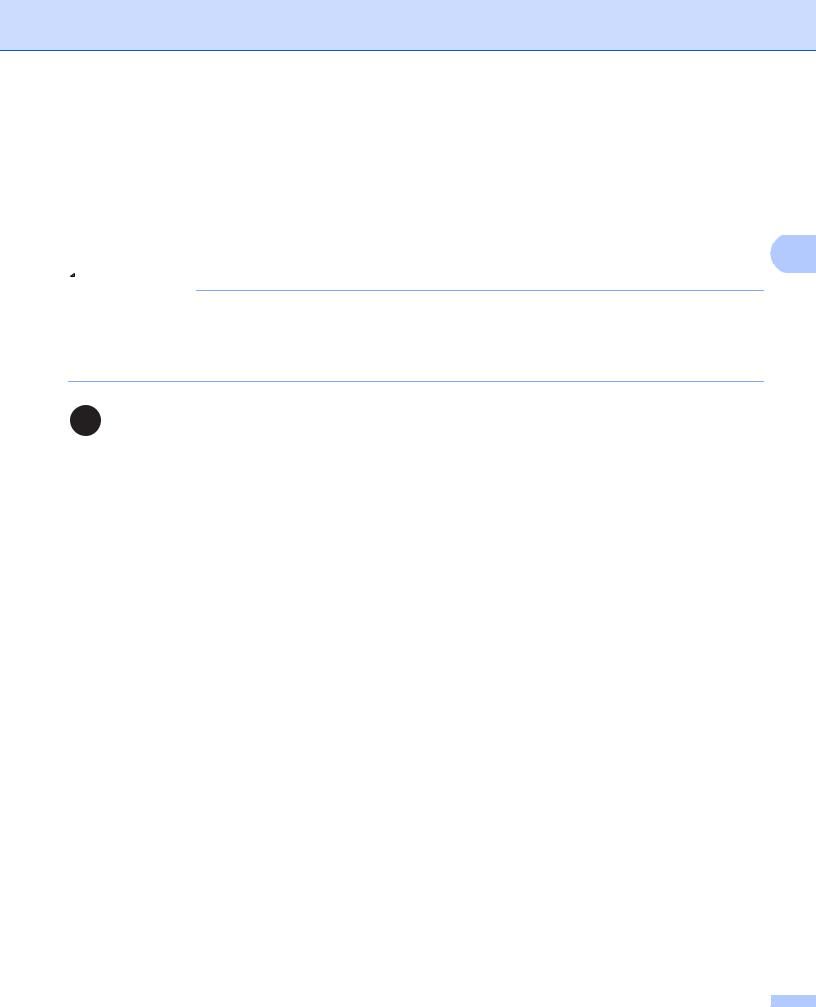
Configurando sua máquina para uma rede sem fio (para HL-5472DW(T) e HL-6182DW(T))
(Para Macintosh)
1A tela de abertura aparecerá automaticamente. Clique em Start Here OSX. Escolha a máquina e clique em Avançar.
2Selecione Conexão em rede sem fio e, em seguida, clique em Avançar.
c Selecione Sim, tenho um cabo USB para a instalação. e, em seguida, clique em Avançar. |
|
d Para definir as configurações sem fio, siga as instruções na tela. |
3 |
 Observação
Observação
•Quando a tela Redes sem fios disponíveis aparecer, se seu ponto de acesso estiver configurado para não transmitir o SSID, você poderá adicioná-lo manualmente clicando no botão Avançado. Para inserir o Nome (SSID), siga as instruções na tela.
•Se a tela de falha na configuração sem fio aparecer, clique em Tentar novamente e tente novamente.
Após concluir a configuração da rede sem fio, prossiga para a instalação do driver da impressora. Clique em Avançar na caixa de diálogo de instalação e siga as instruções na tela.
16
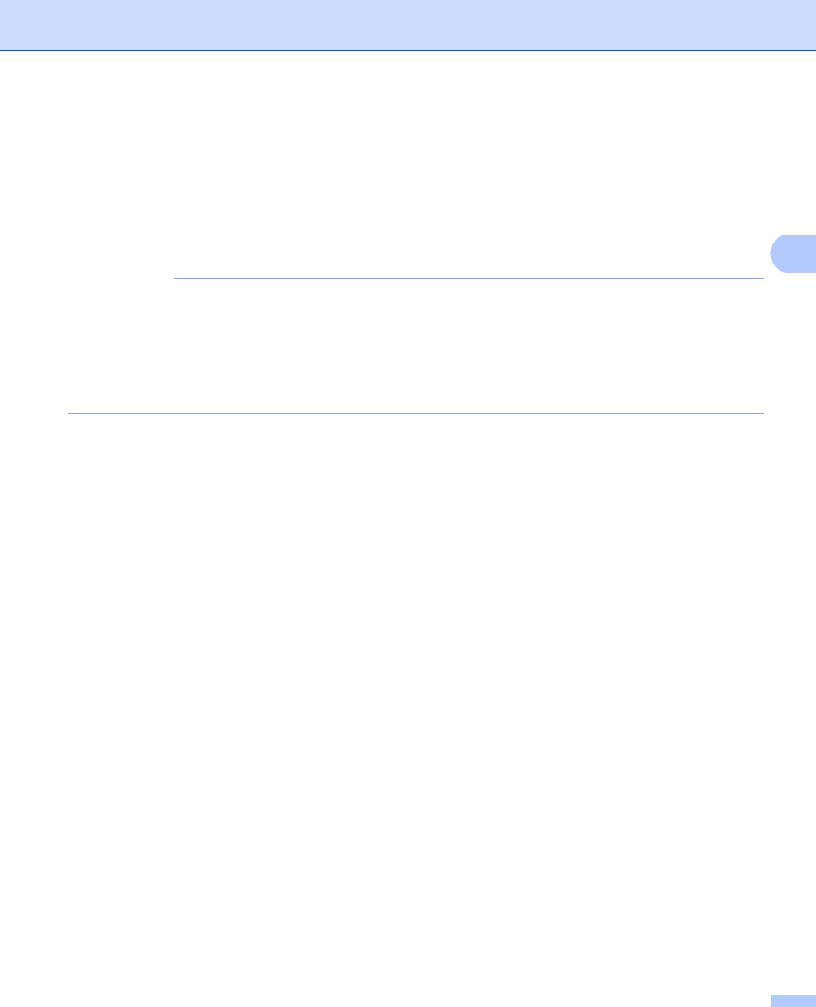
Configurando sua máquina para uma rede sem fio (para HL-5472DW(T) e HL-6182DW(T))
Configuração usando o Assistente de configuração do painel de controle da máquina
Você pode usar o painel de controle da máquina para definir suas configurações da rede sem fio. Usando a função Assis.Configur do painel de controle, você pode conectar facilmente sua máquina Brother à rede sem fio. É necessário que você conheça as configurações da sua rede sem fio antes de continuar com
essa instalação. |
3 |
 Importante
Importante
•Se você já tiver efetuado as configurações de rede sem fio da sua máquina, deverá redefinir as configurações da LAN antes de efetuar novamente as configurações para rede sem fio.
Para redefinir as configurações da LAN, consulte Redefinir as configurações da rede para o padrão de fábrica uu página 40.
•Se o roteador usar criptografia WEP, insira a chave usada como a primeira chave WEP. Sua máquina Brother suporta somente o uso da primeira chave WEP.
Se você estiver configurando sua máquina para uma rede sem fio pequena, como em seu ambiente doméstico:
•Para configurar sua máquina para uma rede sem fio existente usando SSID e chave de rede (se necessário), consulte Configuração manual pelo painel de controle uu página 18.
•Se o ponto de acesso/roteador de WLAN não estiver transmitindo o nome do SSID, consulte
Configurando a máquina quando o SSID não é transmitido uu página 20.
•Se você estiver configurando sua máquina para o modo Ad-hoc, consulte Configuração no modo Ad-hoc (para IEEE 802.11b) uu página 31.
Se você estiver configurando sua máquina para uma rede sem fio com suporte de IEEE 802.1x, consulte
Configurando sua máquina para uma rede sem fio empresarial uu página 22.
Se o seu ponto de acesso/roteador de WLAN suportar WPS ou AOSS™, consulte Configuração com a pressão de um botão usando WPS (Wi-Fi Protected Setup) ou AOSS™ uu página 26.
Se você estiver configurando a máquina usando WPS (Método de PIN), consulte Configuração usando o Método de PIN de WPS (Wi-Fi Protected Setup) uu página 28.
17
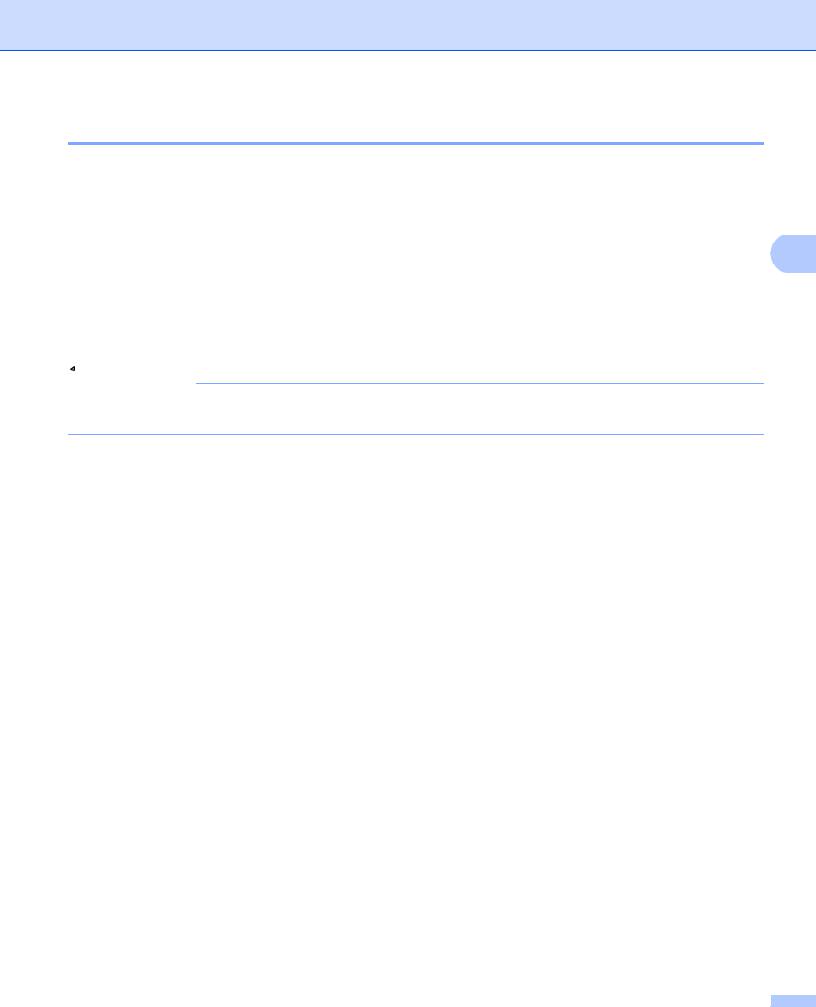
Configurando sua máquina para uma rede sem fio (para HL-5472DW(T) e HL-6182DW(T))
Configuração manual pelo painel de controle
a Antes de configurar sua máquina, é recomendável que você anote as configurações da rede sem fio. Estas informações serão necessárias antes de você continuar a configuração.
Verifique e registre as configurações atuais da rede sem fio.
Nome da rede: (SSID) |
Chave de rede |
3 |
|
|
|
Por exemplo: |
|
|
|
|
|
Nome da rede: (SSID) |
Chave de rede |
|
HELLO |
12345678 |
|
|
|
|
 Observação
Observação
Se o roteador usar criptografia WEP, insira a chave usada como a primeira chave WEP. Sua máquina Brother suporta somente o uso da primeira chave WEP.
b
c
d
Pressione a ou b para selecionar Rede.
Pressione OK.
Pressione a ou b para selecionar Rede Wireless. Pressione OK.
Pressione a ou b para selecionar Assist.Config.. Pressione OK.
e Quando Ativar WLAN? for exibido, pressione a para aceitar. Isso inicializará o assistente de configuração de rede sem fio. Para cancelar, pressione Cancel.
f A máquina procurará SSIDs disponíveis. Se uma lista de SSIDs for exibida, use a ou b para escolher o SSID que você anotou na etapa a e, em seguida, pressione OK.
Execute um dos seguintes procedimentos:
Se você estiver usando um método de autenticação e criptografia que exija uma chave de rede, vá para a etapa g.
Se o seu método de autenticação for Sistema aberto e seu modo de criptografia for Nenhum, vá para a etapa i.
Se o seu ponto de acesso/roteador de WLAN suportar WPS, WPS disponível será exibido. Pressione a. Para conectar sua máquina usando o modo sem fio automático, pressione a para escolher Sim. (Se você pressionar b para escolher Não, vá para g de modo a inserir a chave de rede.) Quando Pres. WPS no rtr for exibido, pressione o botão WPS no seu ponto de acesso/roteador de WLAN e, em seguida, pressione a duas vezes. Vá para a etapa h.
18

Configurando sua máquina para uma rede sem fio (para HL-5472DW(T) e HL-6182DW(T))
 Observação
Observação
Quando o SSID não for transmitido, consulte Configurando a máquina quando o SSID não é transmitido uu página 20.
g Insira a chave de rede anotada na etapa a. (Para obter informações sobre como inserir texto: uu Guia de Configuração Rápida.)
Quando tiver inserido todos os caracteres, pressione OK e depois a Sim para aplicar suas 3 configurações. Vá para a etapa h.
h Sua máquina agora tentará se conectar à rede sem fio usando as informações fornecidas.
i Se o dispositivo sem fio estiver conectado corretamente, a tela mostrará Conectado.
A máquina imprimirá o seu relatório de status de comunicação sem fio. Se a conexão falhar, verifique o código de erro no relatório impresso e consulte uu Guia de Configuração Rápida:
Solução de problemas.
(Para Windows®)
Você concluiu a configuração da rede sem fio. Caso queira continuar a instalar o driver da impressora, selecione Instalar driver da impressora no menu do CD-ROM.
(Para Macintosh)
Você concluiu a configuração da rede sem fio. Caso queira continuar a instalar o driver da impressora, selecione Start Here OSX no menu do CD-ROM.
19
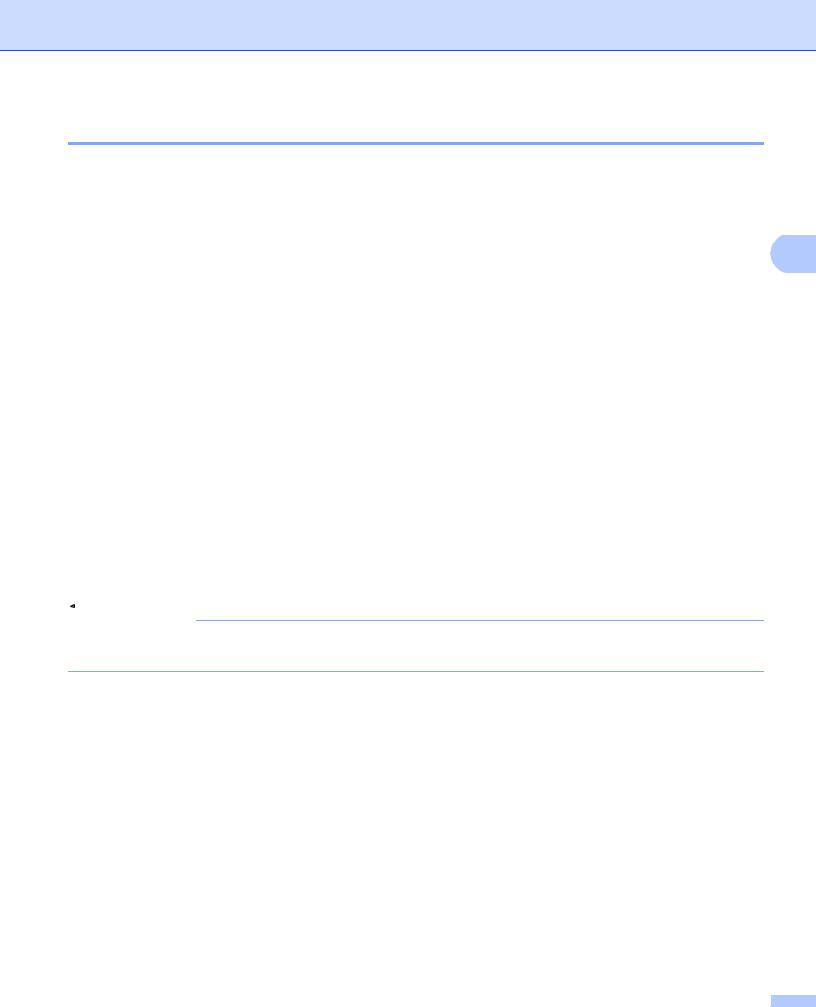
Configurando sua máquina para uma rede sem fio (para HL-5472DW(T) e HL-6182DW(T))
Configurando a máquina quando o SSID não é transmitido
a Antes de configurar sua máquina, é recomendável que você anote as configurações da rede sem fio. Estas informações serão necessárias antes de você continuar a configuração.
Verifique e registre as configurações atuais da rede sem fio.
Nome da rede: (SSID) |
|
|
|
3 |
|
|
|
|
|
|
|
|
|
|
Modo de comunicação |
Método de autenticação |
Modo de criptografia |
Chave de rede |
|
Infraestrutura |
Sistema aberto |
NENHUM |
— |
|
|
|
|
|
|
|
|
WEP |
|
|
|
|
|
|
|
|
Chave compartilhada |
WEP |
|
|
|
|
|
|
|
|
WPA/WPA2-PSK |
AES |
|
|
|
|
|
|
|
|
|
TKIP 1 |
|
|
1 TKIP é suportado somente por WPA-PSK. |
|
|
|
|
Por exemplo: |
|
|
|
|
|
|
|
|
|
Nome da rede: (SSID) |
|
|
|
|
HELLO |
|
|
|
|
|
|
|
|
|
|
|
|
|
|
Modo de comunicação |
Método de autenticação |
Modo de criptografia |
Chave de rede |
|
Infraestrutura |
WPA2-PSK |
AES |
12345678 |
|
|
|
|
|
|
 Observação
Observação
Se o roteador usar criptografia WEP, insira a chave usada como a primeira chave WEP. Sua máquina Brother suporta somente o uso da primeira chave WEP.
b
c
d
Pressione a ou b para selecionar Rede.
Pressione OK.
Pressione a ou b para selecionar Rede Wireless. Pressione OK.
Pressione a ou b para selecionar Assist.Config.. Pressione OK.
e Quando Ativar WLAN? for exibido, pressione a para aceitar. Isso inicializará o assistente de configuração de rede sem fio. Para cancelar, pressione Cancel.
f A máquina pesquisará sua rede e exibirá uma lista de SSIDs disponíveis. Selecione <Novo SSID> usando a ou b.
Pressione OK.
20
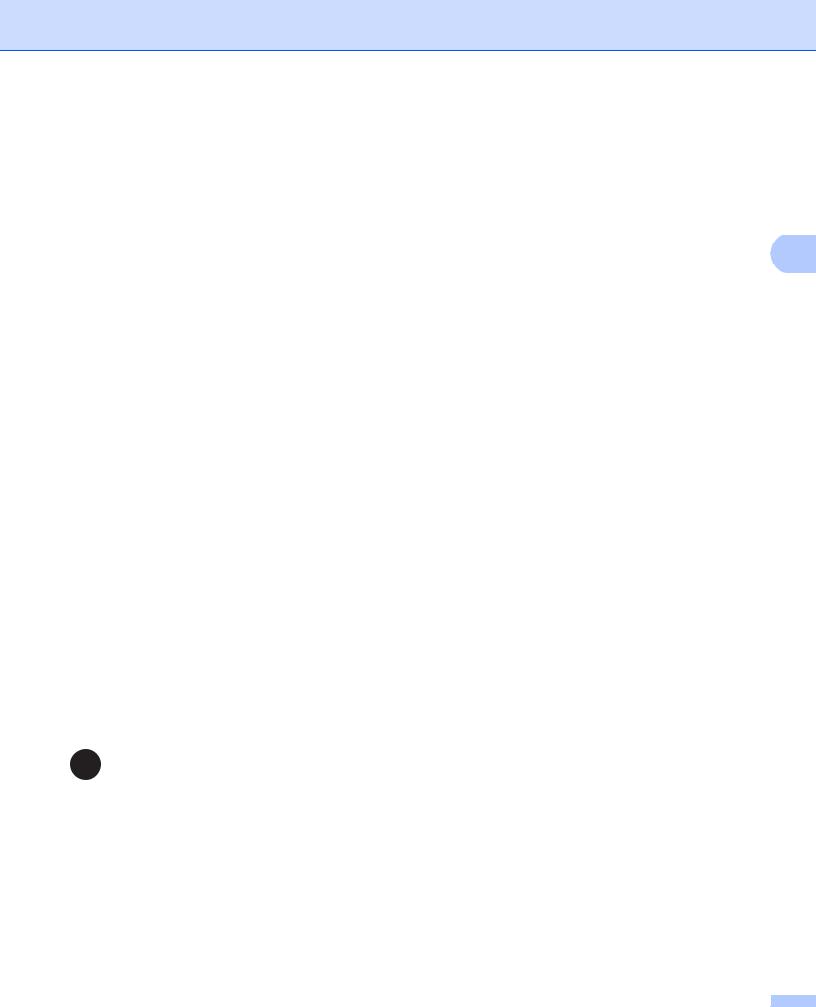
Configurando sua máquina para uma rede sem fio (para HL-5472DW(T) e HL-6182DW(T))
g Insira o nome do SSID. (Para obter informações sobre como inserir texto: uu Guia de Configuração Rápida.)
Pressione OK.
h Usando a ou b, escolha Infraestrutura quando solicitado. Pressione OK.
i Escolha o método de autenticação usando a ou b e pressione OK. |
3 |
Execute um dos seguintes procedimentos: |
Se escolher Sistema Aberto, vá para a etapa j.
Se escolher Chave Compart., vá para a etapa k.
Se escolher WPA/WPA2-PSK, vá para a etapa l.
j Escolha o tipo de criptografia, Nenhum ou WEP, usando a ou b e pressione OK. Execute um dos seguintes procedimentos:
Se escolher Nenhum, vá para a etapa n. Se escolher WEP, vá para a etapa k.
k Insira a chave WEP anotada na etapa a. Pressione OK. Vá para a etapa n. (Para obter informações sobre como inserir texto: uu Guia de Configuração Rápida.)
l Escolha o tipo de criptografia, TKIP ou AES usando a ou b. Pressione OK. Vá para a etapa m.
m Insira a chave WPA anotada na etapa a e pressione OK. Vá para a etapa n. (Para obter informações sobre como inserir texto: uu Guia de Configuração Rápida.)
n Para aplicar as configurações, selecione Sim. Para cancelar, selecione Não. Execute um dos seguintes procedimentos:
Se escolher Sim, vá para a etapa o. Se escolher Não, vá para a etapa f.
o A máquina vai tentar se conectar ao dispositivo sem fio que você escolheu.
p Se o dispositivo sem fio estiver conectado corretamente, o display mostrará Conectado.
A máquina imprimirá o seu relatório de status de comunicação sem fio. Se a conexão falhar, verifique o código de erro no relatório impresso e consulte uu Guia de Configuração Rápida:
Solução de problemas.
(Para Windows®)
Você concluiu a configuração da rede sem fio. Caso queira continuar a instalar o driver da impressora, selecione Instalar driver da impressora no menu do CD-ROM.
(Para Macintosh)
Você concluiu a configuração da rede sem fio. Caso queira continuar a instalar o driver da impressora, selecione Start Here OSX no menu do CD-ROM.
21
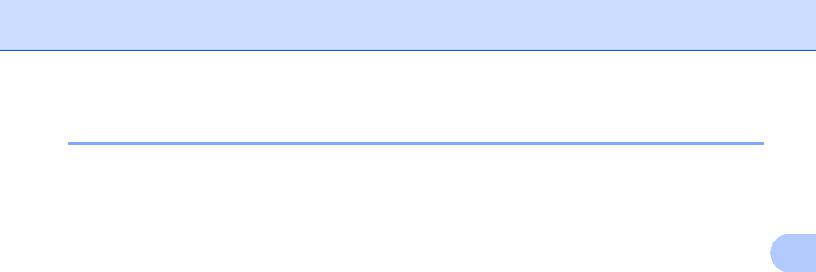
Configurando sua máquina para uma rede sem fio (para HL-5472DW(T) e HL-6182DW(T))
Configurando sua máquina para uma rede sem fio empresarial
a Antes de configurar sua máquina, é recomendável que você anote as configurações da rede sem fio. Estas informações serão necessárias antes de você continuar a configuração.
Verifique e registre as configurações atuais da rede sem fio.
Nome da rede: (SSID) |
|
|
|
|
3 |
|
|
|
|
|
|
|
|
|
|
|
|
|
|
|
Modo de comunicação |
Método de autenticação |
Modo de |
ID de usuário |
Senha |
|
|
|
|
criptografia |
|
|
|
|
Infraestrutura |
LEAP |
CKIP |
|
|
|
|
|
|
|
|
|
|
|
|
EAP-FAST/NENHUM |
AES |
|
|
|
|
|
|
|
|
|
|
|
|
|
TKIP |
|
|
|
|
|
|
|
|
|
|
|
|
EAP-FAST/MS-CHAPv2 |
AES |
|
|
|
|
|
|
|
|
|
|
|
|
|
TKIP |
|
|
|
|
|
|
|
|
|
|
|
|
EAP-FAST/GTC |
AES |
|
|
|
|
|
|
|
|
|
|
|
|
|
TKIP |
|
|
|
|
|
|
|
|
|
|
|
|
PEAP/MS-CHAPv2 |
AES |
|
|
|
|
|
|
|
|
|
|
|
|
|
TKIP |
|
|
|
|
|
|
|
|
|
|
|
|
PEAP/GTC |
AES |
|
|
|
|
|
|
|
|
|
|
|
|
|
TKIP |
|
|
|
|
|
|
|
|
|
|
|
|
EAP-TTLS/CHAP |
AES |
|
|
|
|
|
|
|
|
|
|
|
|
|
TKIP |
|
|
|
|
|
|
|
|
|
|
|
|
EAP-TTLS/MS-CHAP |
AES |
|
|
|
|
|
|
|
|
|
|
|
|
|
TKIP |
|
|
|
|
|
|
|
|
|
|
|
|
EAP-TTLS/MS-CHAPv2 |
AES |
|
|
|
|
|
|
|
|
|
|
|
|
|
TKIP |
|
|
|
|
|
|
|
|
|
|
|
|
EAP-TTLS/PAP |
AES |
|
|
|
|
|
|
|
|
|
|
|
|
|
TKIP |
|
|
|
|
|
|
|
|
|
|
|
|
EAP-TLS |
AES |
|
— |
|
|
|
|
|
|
|
|
|
|
|
TKIP |
|
— |
|
|
|
|
|
|
|
|
|
Por exemplo: |
|
|
|
|
|
|
|
|
|
|
|
|
|
Nome da rede: (SSID) |
|
|
|
|
|
|
HELLO |
|
|
|
|
|
|
|
|
|
|
|
|
|
|
|
|
|
|
|
|
Modo de comunicação |
Método de autenticação |
Modo de |
ID de usuário |
Senha |
|
|
|
|
criptografia |
|
|
|
|
Infraestrutura |
EAP-FAST/MS-CHAPv2 |
AES |
Brother |
12345678 |
|
|
|
|
|
|
|
|
|
|
|
|
|
22 |
|
|
|
|
|
|
|
||
|
|
|
|
|
|
|

Configurando sua máquina para uma rede sem fio (para HL-5472DW(T) e HL-6182DW(T))
 Observação
Observação
•Se você configurar sua máquina usando autenticação EAP-TLS, será necessário instalar o certificado de cliente emitido por uma CA antes de iniciar a configuração. Entre em contato com o administrador da rede para obter informações sobre o certificado de cliente. Se você tiver mais de um certificado instalado, é recomendável que você anote o nome do certificado que deseja usar. Para obter mais detalhes sobre como instalar o certificado, consulte Usando certificados para segurança de dispositivos uu página 67.
• Se a máquina for verificada usando-se o nome comum do certificado do servidor, é recomendável que |
3 |
você anote o nome comum antes de iniciar a configuração. Entre em contato com o administrador de rede |
|
para saber o nome comum do certificado do servidor.
b Pressione a ou b para selecionar Rede. Pressione OK.
c Pressione a ou b para selecionar Rede Wireless. Pressione OK.
d Pressione a ou b para selecionar Assist.Config.. Pressione OK.
e Quando Ativar WLAN? for exibido, pressione a para aceitar. Isso inicializará o assistente de configuração de rede sem fio. Para cancelar, pressione Cancel.
f A máquina pesquisará sua rede e exibirá uma lista de SSIDs disponíveis.
Você deverá ver o SSID que anotou anteriormente. Se a máquina encontrar mais de uma rede, use a tecla a ou b para escolher a sua rede e pressione OK. Vá para a etapa j.
Se o seu ponto de acesso for configurado para não difundir o SSID, você terá que adicionar manualmente o nome do SSID. Vá para a etapa g.
g Selecione <Novo SSID> usando a ou b. Pressione OK. Vá para a etapa h.
h Insira o nome do SSID. (Para obter informações sobre como inserir texto: uu Guia de Configuração Rápida.)
Pressione OK. Vá para a etapa i.
i Usando a ou b, escolha Infraestrutura quando solicitado. Pressione OK.
j Escolha o método de autenticação usando a ou b e pressione OK. Execute um dos seguintes procedimentos:
Se escolher LEAP, vá para a etapa p.
Se escolher EAP-FAST, vá para a etapa k. Se escolher PEAP, vá para a etapa k.
Se escolher EAP-TTLS, vá para a etapa k. Se escolher EAP-TLS, vá para a etapa l.
23
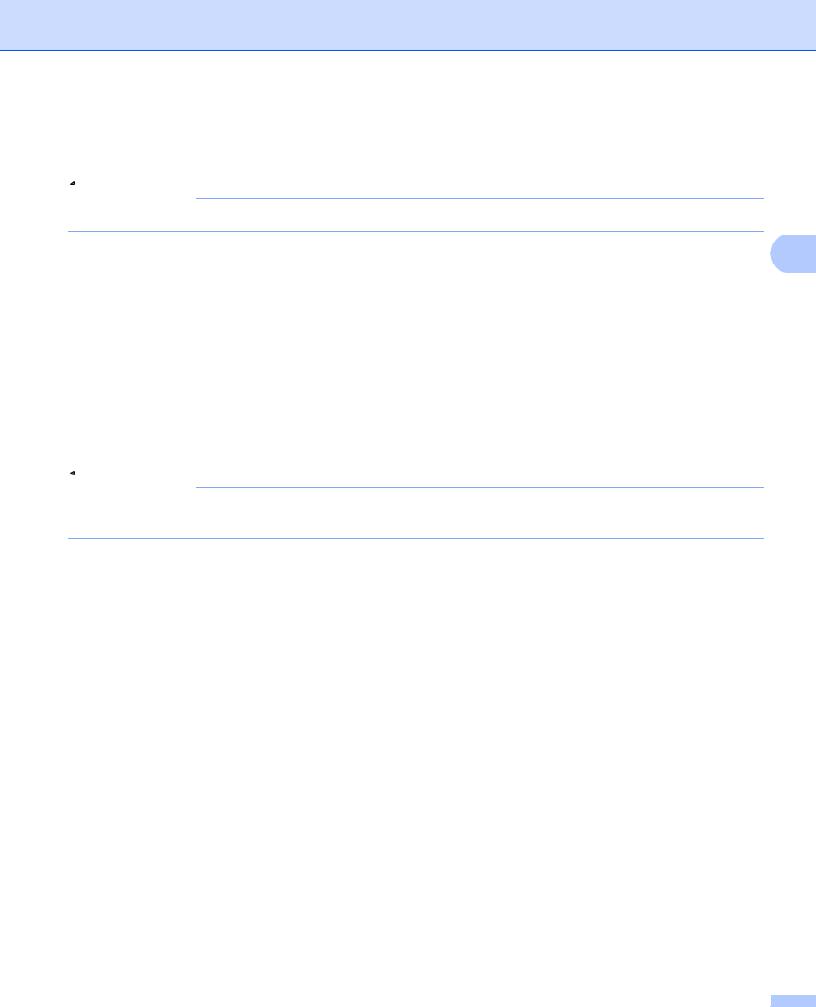
Configurando sua máquina para uma rede sem fio (para HL-5472DW(T) e HL-6182DW(T))
k Escolha o método de autenticação interna NENHUM, CHAP, MS-CHAP, MS-CHAPv2, GTC ou PAP usando a ou b, e pressione OK.
Vá para a etapa l.
 Observação
Observação
Dependendo do método de autenticação, a seleção do método de autenticação interna será diferente.
l Escolha o tipo de criptografia, TKIP ou AES, usando a ou b e pressione OK. |
3 |
Execute um dos seguintes procedimentos:
Se o método de autenticação for EAP-TLS, vá para a etapa m.
Para outros métodos de autenticação, vá para a etapa n.
m A máquina exibirá a lista dos certificados de clientes disponíveis. Escolha o certificado e vá para a etapa n.
n Escolha o método de verificação S/ Verificação, CA ou CA + ID Serv. usando a ou b, e pressione OK.
Execute um dos seguintes procedimentos:
Se escolher CA + ID Serv., vá para a etapa o. Para outras seleções, vá para a etapa p.
 Observação
Observação
Se nenhum certificado CA tiver sido importado para a máquina, ela exibirá S/ Verificação. Para importar um certificado CA, consulte Usando certificados para segurança de dispositivos uu página 67.
o Insira a ID do servidor. (Para obter informações sobre como inserir texto: uu Guia de Configuração Rápida.) Vá para a etapa p.
p Insira a ID de usuário anotada na etapa a. Pressione OK. (Para obter informações sobre como inserir texto: uu Guia de Configuração Rápida.)
Execute um dos seguintes procedimentos:
Se o método de autenticação for EAP-TLS, vá para a etapa r. Para outros métodos de autenticação, vá para a etapa q.
q Insira a senha anotada na etapa a. Pressione OK. Vá para a etapa r.
r Para aplicar as configurações, selecione Sim. Para cancelar, selecione Não. Execute um dos seguintes procedimentos:
Se escolher Sim, vá para a etapa s. Se escolher Não, vá para a etapa f.
24
